
par Denis Bergeron

Mercredi le 29 mars 2023, j'ai présenté
au groupe ASTROPHOTO-QUÉBEC une conférence à ce sujet. Je vous invite à regarder
ce vidéo avant de poursuivre la lecture de cette page web.
https://youtu.be/dwtowU7SriU
Signets rapides pour accéder à différents
endroits dans le vidéo:
00:00 Introduction
04:04 Établir ses objectifs
10:15 Y aller par étapes
17:29 Étape 1: L'observatoire
22:32 A éviter: Rails pour portes de grange
25:25 L'idéal: Rails en fer angle avec roues encavées
27:48 Plan de l'observatoire à toit ouvrant
31:40 Construire le toit ouvrant avec des matériaux légers
37:04 Étape 2: Ajout d'un moteur de porte de garage
45:45 Étape 3: Ajout d'un réseau local et Internet
50:29 Étape 4: Ajout d'une WEB POWER SWITCH
52:52 Étape 5: Ajout de caméras de surveillance IP
54:50 Étape 6: Ajout de caméras ALL SKY
59:07 Étape 7: Ajout d'un détecteur de nuages et de pluie LUNATICO CLOUDWATCHER
01:03:07 Installation d'un système de résistances chauffantes avec fil de nichrome pour faire fondre la neige l'hiver sur les caméras ALL SKY et le détecteur de pluie et nuages LUNATICO
01:06:04 Étape 8: Fabrication d'un circuit électronique simple avec Arduino pour ouvrir et fermer le toit via les logiciels comem NINA, CCD COMMANDER, MAXIM DL, PRISM, etc.
01:20:03 Étape 9: Ajout d'une BATTERY BACKUP (UPS) en cas de panne électrique
01:23:04 Étape 10: Ajout de fils chauffants pour faire fondre la glace sur les rails et le toit l'hiver
01:26:26 Automatisation complète par logiciel comme NINA, CCD COMMANDER, PRISM, etc.
01:27:42 Prise de contrôle de l'ordinateur de l'observatoire en réseau local avec le logiciel TEAMVIEWER (gratuit)
01:30:39 Prise de contrôle de l'ordinateur de l'observatoire par INTERNET avec le logiciel TEAMVIEWER (gratuit)
01:38:01 Exemples d'observatoires automatisés construit au Québec
01:38:01 Conclusion
01:39:51 Ressources sur Internet
01:42:02 Démonstration LIVE de contrôle à distance de mon observatoire
automatisée avec ouverture et fermeture du toit
Index rapide
Construction de l'observatoire
Installation du moteur de porte de garage
Branchement direct par câble RJ45
Installation et configuration des WEB POWERSWITCH
Modification de la manette sans fil pour pouvoir ouvrir et fermer le toit de l'observatoire
Circuit Arduino avec protection par optocoupleurs et vérifications par LEDS
Installation du driver ASCOM Dome Driver for MoteurPorteDeGarage
Ouvrir et fermer le toit de l'observatoire en utilisant directement le driver Ascom
Opérer à distance son observatoire en réseau local
Contrôler son observatoire par Internet
Note: Vous remarquerez plusieurs mots en bleu. Ceux-ci sont des liens cliquables. Cliquez sur ces mots en bleu pour accéder aux pages web pour avoir des informations complémentaires. Lisez complètement le dossier et visualisez les vidéos afin de bien comprendre les notions et avant d'entreprendre votre projet. Les produits présentés dans ce dossier peuvent avoir changé avec le temps. La technologie s'améliore constamment. Vous pouvez choisir des produits équivalents ou de meilleure efficacité. Ce que je met dans ces pages sont issues de mes propres expériences et ça fonctionne très bien pour moi. Vous n'êtes pas obligé d'ajouter tout ce que moi j'ai mis dans mon observatoire. L'objectif que je vise est de permettre à ceux qui sont avancés, débrouillard et qui n'ont pas peur des défis de pouvoir se faire un observatoire entièrement automatisé et d'être capable de l'utiliser à distance soit en réseau local ou via Internet. Par contre, vous pouvez décider simplement d'y ajouter un moteur pour ouvrir et fermer le toit et éventuellement y ajouter les autres composantes pour aller plus loin. Moi, je met tout dans ce dossier et libre à vous de choisir les parties qui vous conviennent et qui permettront de réaliser votre propre projet. Prenez bien le temps de lire le document, regarder les images et les vidéos et de comprendre avant de vous lancer dans le projet. Faites vous aider au besoin. La communauté astronomique est très active sur Facebook et le réseau Internet. Youtube est aussi un excellent endroit pour apprendre. J'ai moi même une chaine de plusieurs vidéos sur Youtube à mon nom. Faites en référence.

Qui n'a jamais rêvé un jour de pouvoir se construire son propre observatoire astronomique dédié à l'astrophotographie et qui plus est serait entièrement automatisé de manière à pouvoir l'utiliser à distance via un réseau local et par Internet. L'avantage de ce type d'observatoire est qu'on peut le construire plus petit et dans un endroit où le ciel est noir et exempt de pollution lumineuse à condition de disposer d'un site sécuritaire accessible et d'un bon lien Internet.
La technologie d'aujourd'hui permet de le faire à un coût raisonnable et avec des matériaux facilement disponibles sur les marchés locaux ou par Internet. L'avantage est de maximiser l'utilisation de ses instruments à l'année sans subir les contretemps de défaire ses instruments, affronter le froid, l'humidité, les moustiques, etc. Quand on avance en âge, on est bien content de continuer à vivre nos passions encore longtemps. On n'a pas autant d'énergie et pouvoir poursuivre nos passions nous tient en vie comme on dit. On peut aussi mieux profiter de nos autres activités comme observer le ciel avec nos autres télescopes ou faire tout autre chose. Depuis que j'ai un observatoire automatisée, je peux vous dire que je suis ... aux étoiles. C'est la raison pour laquelle je désire partager mes propres expériences avec autrui afin que d'autres puissent en profiter s'ils veulent bien s'en donner la peine.
Pour ma part, je dois donner le crédit à un ami astrophotographe du nom de Martin Dufour de St-Nicolas près de Québec (Canada) qui avait diffusé tout un dossier à ce sujet sur Facebook au printemps 2017. Martin a de plus écrit le code Arduino, conçu le circuit et conçu le pilote Ascom qu'on peut utiliser avec de nombreux logiciels reconnu comme Prism, The sky X pro, Maxim DL, ccd commander, etc. Je lui dois un gros remerciement pour avoir pris le temps de diffuser son excellent travail et tout ce qu'il faut pour construire un observatoire automatisée. Le mien a été construit depuis plusieurs années et j'y ai ajouté un moteur de porte de garage pour pouvoir ouvrir et fermer à distance le toit. Martin a présenté son observatoire lors du colloque ccd 2017 et je m'en suis inspiré. Sa conférence est disponible ici et sur ma chaîne Youtube et je vous invite à la regarder avant d'aller plus loin dans le document:
Martin a fait sa présentation sur Powerpoint et il explique chaque diapos. Il y a en plus des liens cliquables dedans pour avoir des informations supplémentaires. Elle est disponible sur ce lien: Powerpoint Automatisation observatoire_Martin Dufour.zip
Martin Dufour a été l'instigateur de ce projet et le concepteur du circuit Arduino, le code et le driver Ascom. En cas de besoin, vous pouvez lui écrire à cette adresse:
martindufour@live.ca
Ce présent document vise à vous présenter comment j'ai automatisé mon propre observatoire qui fonctionne à merveille même durant nos hivers rigoureux. Je l'ai testé dans des conditions extrêmes jusqu'à -35 deg C et il a supporté les épisodes de tempêtes de neige, verglas, chaleur extrême, fort vent, orages, etc. Ce projet s'adresse aux astronomes avancés qui sont bricoleurs et débrouillard car il contient plusieurs défis. Vous pouvez vous faire assister par des gens connaissant dans certains domaines de compétence comme ceux doués pour la construction pour la partie construction de l'observatoire, ceux doués en électronique pour la partie Arduino, etc. Je n'ai pas l'intention d'aller dans le détail sur comment utiliser chaque appareil ou accessoire. Vous n'aurez qu'à lire soigneusement les instructions du fabriquant. Je donnerai par contre les détails sur ce que ça prend pour le projet et vous pourrez faire vos recherches sur Internet ou dans le commerce pour tenter de vous procurer ce que ça prend au meilleur prix possible. J'élaborerai par contre plus en détails sur certains aspects comme la partie Arduino, principes à considérer lors de la construction de l'observatoire, comment le contrôler à distance, configuration des adresses IP, etc.
Mon observatoire tout comme celui de Martin Dufour a été construit uniquement pour abriter un télescope entièrement dédié à l'astrophotographie. Mon télescope que j'utilise est un Planewave CDK de 30cm F8 (FL: 2555mm) monté sur une monture équatoriale allemande Paramount MX. J'utilise un focuseur FLI ATLAS avec encodeur, un Onag XM muni d'une caméra d'autoguidage Lodestar X2 très sensible en infra-rouge pour la partie autoguidage et un rotateur PYXIS 3'' (notez que le rotateur n'est pas essentiel). Ma monture peut se parquer à l'horizontal ce qui me permet de me faire un observatoire avec des murs moins haut. Avant d'entreprendre votre projet, assurez vous de bien comprendre l'utilisation de vos instruments et qu'ils fonctionnent parfaitement. Planifiez ce que vous voulez faire et prenez vos mesures en donnant une marge de sécurité pour ne pas que votre instrument accroche quelque part.

Vous remarquerez dans l'image ci-haut que le bout du télescope est placé sur un plastique flexible retenu jusqu'au sol par des poids et des cordes élastiques (bungee cord). Il n'y a aucun couvert de placé à l'avant du tube du télescope. Je l'ai placé en mode PARK de manière à ce qu'il se place devant cette toile de plastique et que je puisse fermer le toit au dessus.
Certaines compagnies comme OPTEC vendent des couvercles motorisés qu'on peut installer au bout du tube du télescope et qu'on peut ouvrir et fermer à distance. Cependant cette approche est très onéreuse et le couvercle risque d'accrocher lors du mouvement de l'instrument. Mon approche à moi ne coûte rien et est sans danger. Il protège l'entrée des poussières devant le tube et permet d'assécher l'humidité formé durant la nuit dans le tube. Assurez vous que vous pouvez parquer votre instrument d'une manière semblable.

|
|
|
Mon observatoire est à toit ouvrant (roll off) et j'utilise un moteur de porte de garage de 1/2 HP pour ouvrir et fermer le toit. Celui-ci est branché sur un circuit électronique très simple à fabriquer constitué d'une carte électronique contrôleur Arduino Uno, quelques résistances et d'un relais. Deux senseurs magnétiques (interrupteurs à contacts magnétiques) sont installés à l'intérieur et l'extérieur de l'observatoire pour indiquer au circuit Arduino si le toit est fermé ou ouvert. Ce circuit se branche dans un port USB 2 d'un ordinateur installé dans l'observatoire. Un driver Ascom est utilisé pour être compatible avec plusieurs logiciels supportant cette norme pour piloter les fonctions observatoire. Les fonctions observatoire peuvent en général ouvrir et fermer le toit ou dôme d'un observatoire et tourner le dôme pour ceux qui ont ce genre de toiture. Le driver Ascom conçu par Martin Dufour fonctionne très bien avec un moteur de porte de garage pour ceux qui sont à toit ouvrant. Je détaillerai cette partie plus loin dans ce document.
|
|
|
Circuit électronique très simple avec Arduino Uno pour pouvoir ouvrir et fermer le toit de l'observatoire à distance en réseau local ou via Internet

L'avantage du moteur de porte de garage est qu'il possède des fonctions très intéressantes et sont faciles à trouver et à installer. Le mien à une puissance de 1/2hp et vient avec un interrupteur mural, une manette sans fil, deux senseurs infra-rouge de protection, et les rails. Je l'ai installé à l'envers sur la partie arrière qui reçoit le toit lorsque l'observatoire est ouvert. L'attache du système d'entraînement est fixé sur la partie arrière du toit. Les moteurs de porte de garage modernes ont même des possibilités d'ouverture et de fermeture en utilisant des applications sur cellulaire, Ipad, etc. Vous pouvez en trouver un peu partout dans les bonnes quincailleries. On peut aussi programmer le moteur pour situer à quel endroit sur la rail on veut qu'il parte et s'arrête et il ralenti dans les derniers instants de sa fermeture pour éviter un arrêt brutal. Il supporte parfaitement les intempéries (pluie, neige, verglas, vent) à condition de bien le protéger. Moi j'ai simplement entouré le mien de plusieurs sacs de plastique opaques retenus par une corde élastique (bungee cord). On pourrait aussi lui construire une boite étanche de protection.

L'utilisation d'un moteur de porte de garage est conditionnel à ce que la toiture glisse facilement sur les rails. Martin et moi utilisons des rails en forme de V inversé (fer angle de 50mm) installé sur toute la longueur de la partie observatoire et le support extérieur qui reçoit le toit lorsqu'il est ouvert. Les roues qui supporte le toit sont encavés au centre. Elle supporte jusqu'à 700 lbs par roue et roule facilement. On peut facilement ouvrir et fermer le toit d'une seule main. Il est primordial que votre toit soit le plus léger possible mais si la résistance de glissement est minime, le moteur pourra l'ouvrir et le fermer facilement. Le mien pèse environ 80kg (180 lbs environ) et mon moteur n'a aucune difficulté a l'ouvrir et le fermer même durant l'hiver avec l'accumulation de neige. Vous pouvez acheter les roues en V via Internet sur le site de MAT ROULETTES à Montréal, Québec, Canada. Voici le lien direct pour le type de roue à acheter. J'en ai acheté quatre pour ma part: MAT ROULETTES
|
|
|
|
Les rails en fer angle peuvent être en aluminium ou acier galvanisé. Elles ont 5cm de large sur les deux côtés. Elles sont disponibles chez les vendeurs de métaux. Idéalement, c'est de les prendre suffisamment long pour couvrir tout le parcours des roues qui supportent le toit. D'ailleurs pour alléger le poids de la neige sur le toit l'hiver, j'ai installé des câbles chauffants qu'on utilise sur les corniches des maisons pour éviter l'accumulation de glace. J'ai disposé les fils pour en faire comme un treillis en forme de tic tac to. Comme le toit dépasse de 15 cm sur les côtés et à l'avant, ce n'est pas un problème si le toit est enneigé. Le moteur est suffisamment puissant pour le déplacer. Par contre, le rôle des fils chauffants est de diminuer le poids si on opère l'observatoire à distance.
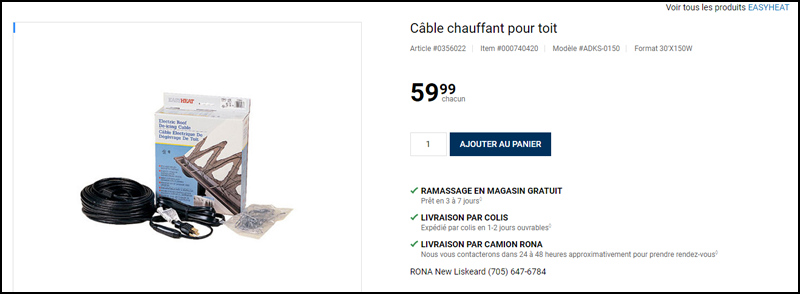

|
|
|
|
J'en ai installé aussi un sous ma rail où glisse l'attache à mon toit au moteur pour éviter l'accumulation de neige et de glace durant nos hivers rigoureux. Le fil est retenu avec des pinces à papier (paper clips) disponible chez les marchands de produit de papeterie comme Bureau en Gros au Québec. Ça fonctionne à merveille. Notez que ces câbles chauffants consomment très peu d'énergie (moins de 5 A) et sont conçus en conséquence. On peut y ajouter un thermostat qui active en fonction de la température extérieure le courant dans les câbles. On retrouve cet accessoire dans la même section que les câbles chauffants. Vous pouvez vous les procurer dans les bonnes quincailleries ou par Internet. Ils sont disponibles en différentes longueurs et ne dégage qu'une chaleur minime. Le fil chauffant est branché sur une extension extérieure qui lui est branché à une prise de courant extérieure 120v avec disjoncteur (DDFT). Utilisez autant que possible des prises DDFT (à disjoncteur) à l'extérieur.
|
|
|
Pour pouvoir contrôler le télescope avec ses accessoires ainsi que les autres fonctions de l'observatoire, il faut prévoir installer un ordinateur capable de supporter le froid et l'humidité. Idéalement, on doit éviter les pièces avec moteur comme un disque dur et privilégier les disques SSD. Personnellement, j'ai choisi le modèle Fitlet-T Barebone avec 16 gb de RAM et un disque SSD de 512gb. Cet ordinateur est très compact (20cm carrés environ) et vient avec 8 ports USB , deux ports RJ45, bluetooth, Wifi. Il vient seul et on doit acheter à part les mémoires RAM et le disque SSD . On peut décider d'y mettre la quantité de mémoire et d'espace disque selon nos besoins. Il est important d'y installer WIN 10 professionnal (non inclus) afin d'avoir REMOTE DESKTOP et/ou TEAMVIEWER (gratuit) pour pouvoir le contrôler à distance. Cet ordinateur ne vient pas avec une souris, clavier ou écran. Vous devrez par contre ajouter ces accessoires pour installer tous les programmes et pilotes nécessaires pour faire fonctionner vos instruments de l'observatoire. Voyez à quoi ressemble ce petit ordi. On peut trouver cet ordinateur un peu partout sur Internet. L'autre avantage est que si on coupe l'alimentation électrique et qu'on l'active à nouveau, l'ordinateur repart. C'est très pratique pour pouvoir le rebooter en cas de plantage à l'aide d'une WEB POWERSWITCH (voir ci bas).
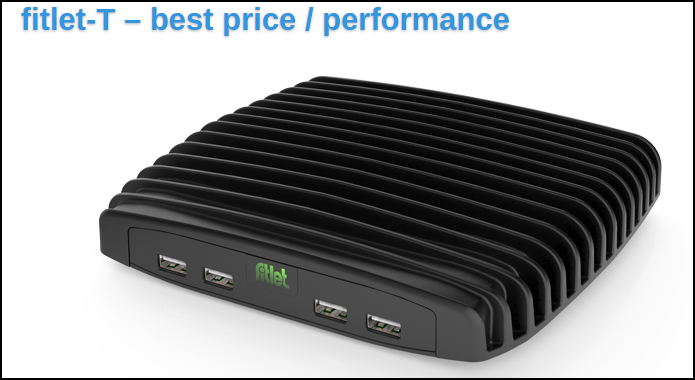 |
|
Pour pouvoir voir ce qui se passe lorsqu'on utilise un observatoire à distance, il faut utiliser une caméra IP d'extérieur dont on peut zoomer, déplacer l'objectif et qui possède des leds infra-rouge pour voir la nuit et un autofocus. Notez qu'on doit pouvoir fermer via le logiciel ces leds infra-rouge pour éviter que cette radiation soit capter par les caméras ccd lors de nos sessions d'astrophotographie. La mienne est installé en hauteur près de la corniche de mon garage. C'est en quelque sorte l'extension de nos yeux. Il en existe plusieurs modèles qu'on peut facilement trouver sur Internet. La mienne est un modèle KKmoon que j'ai acheté en Chine sur ALIEXPRESS via Internet. Elle fonctionne à merveille au cours de nos hiver rigoureux. Elle est sans fil et on peut voir en tout temps ce qui se passe avec des applications qu'on peut trouver pour ordinateur, Ipad, téléphone cellulaire. Il suffit de bien lire les spécifications avant d'acheter. Elle peut aussi servir à la surveillance de vos biens à distance et vous envoyer une alerte avec des images et une vidéo par e-mail en cas de détection de mouvement (mode surveillance activé). En voici un modèle semblable à celle que j'utilise.
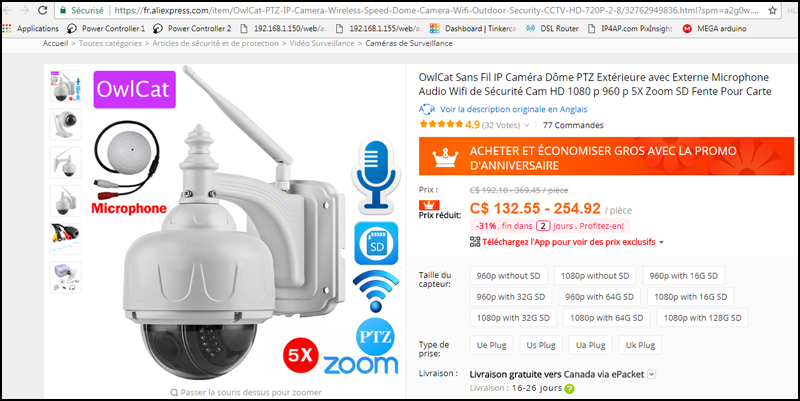

Pour pouvoir allumer ou éteindre un accessoire à distance via Internet ou un réseau local comme une monture, caméra ccd, focuseur, ordinateur, routeur, etc , en cas de plantage, il faut utiliser des WEB POWERSWITCH. Je vous recommande celui de la compagnie DIGITAL LOGGER:
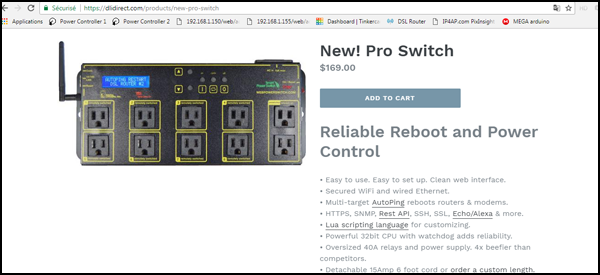
Ces web powerswitch permettent d'ouvrir et fermer jusqu'à huit prises électriques distinctes alimenté par 120v. En cas de plantage, ça vous permet d'éviter de devoir sortir à tout coup pour aller fermer et ouvrir physiquement cet appareil. Je peux vous certifier que cet accessoire est indispensable pour notre projet. J'en ai installé deux dans mon observatoire. On peut aussi s'en procurer chez Amazon.ca ou sur le site de NEXDOME au Csnada.
L'accès Internet dans votre observatoire est primordial. Pour pouvoir contrôler vos accessoires, caméras, télescope, monture, etc vous devez utiliser un ROUTEUR puissant et de qualité. Celui que j'utilise est un modèle ASUS qui peut être configuré comme routeur, répétiteur et point d'accès (Access point). Il amplifie le signal Internet de base et on peut y connecter plusieurs accessoires comme une caméra IP all sky via les ports RJ45 ou les utiliser en WIFI. Pour pouvoir utiliser un observatoire à distance, assurez vous de pouvoir disposer d'une bonne connexion Internet. Voici un modèle que je vous recommande: ASUS RT-N18U
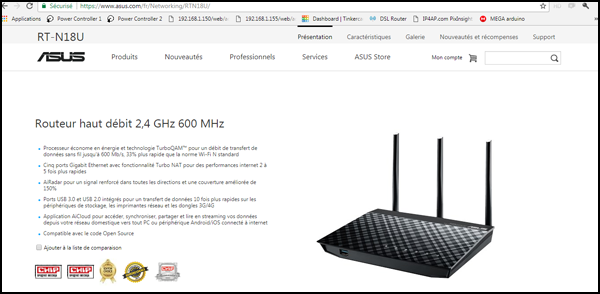
Maintenant, si vous voulez utiliser votre observatoire à distance et savoir si les conditions d'observation sont adéquats, vous devez utiliser des CAMÉRAS ALL SKY pour voir l'état du ciel et avoir un détecteur de nuages et de pluie qui peut protéger vos instruments en cas d'intempéries. Le coût des caméras all sky vendus sur le marché peut être astronomique. Personnellement, j'utilise deux caméras qui me permette de voir directement l'état du ciel à un coût raisonnable.
Le premier modèle est une caméra IP très sensible à 0.0001 lux. Cette caméra permet de voir presque 150 degrés de ciel si elle est installé à plat et elle sert surtout à des fins de surveillance. Sa haute sensibilité de 0.0001 lux permet de voir les principales étoiles brillantes et même un peu la voie lactée lors des nuits claires et sans lune. En cas de neige, elle possède un système de chauffage très efficace qui fait fondre la neige l'hiver et qui fait assécher rapidement le dôme transparent en cas de pluie. Elle est bien hermétique. Le modèle que j'utilise présentement doit se brancher dans une prise RJ45 de mon routeur ASUS. Pour bénéficier du système de chauffage, je dois la brancher dans une source d'alimentation 12v 4A vendu séparément. Elle peut aussi être alimenté par POE (Power Over Ethernet) à même la câble ethernet RJ45. Cette caméra est superbe durant le jour mais elle a ses limites la nuit pour détecter les nuages. Son coût est très abordable et ça peut faire l'affaire. La mienne a été acheté en Chine sur ALIEXPRESS.
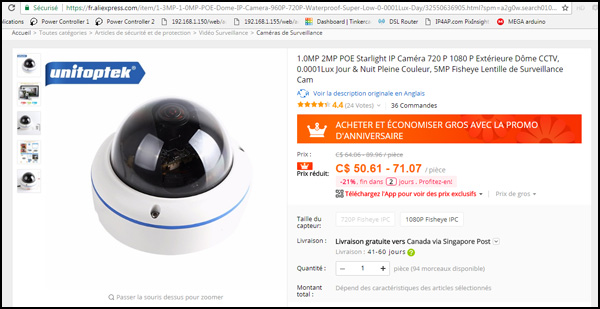

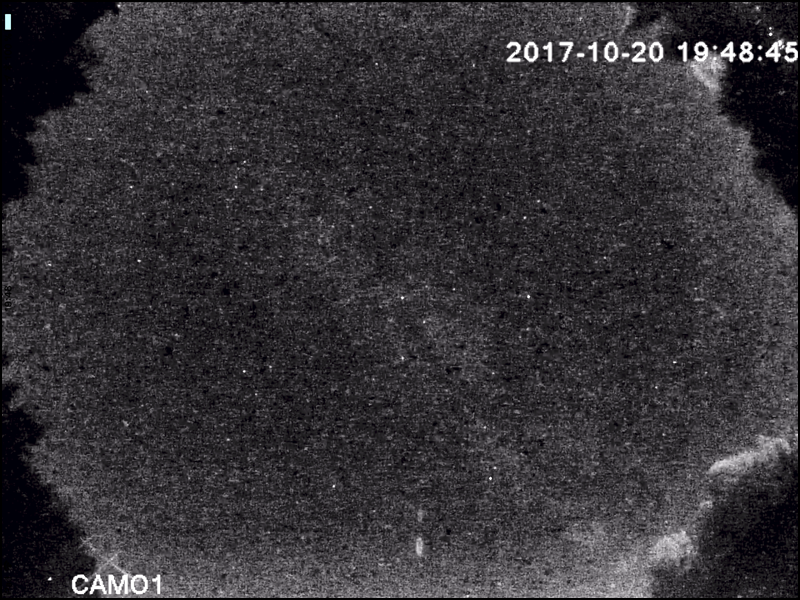
Images de nuit montrant la voie lactée et les principales étoiles brillantes dont le triangle d'été. Il faut augmenter la LUMINOSITÉ de l'écran pour rehausser le fond du ciel pour faire ressortir les détails faibles.
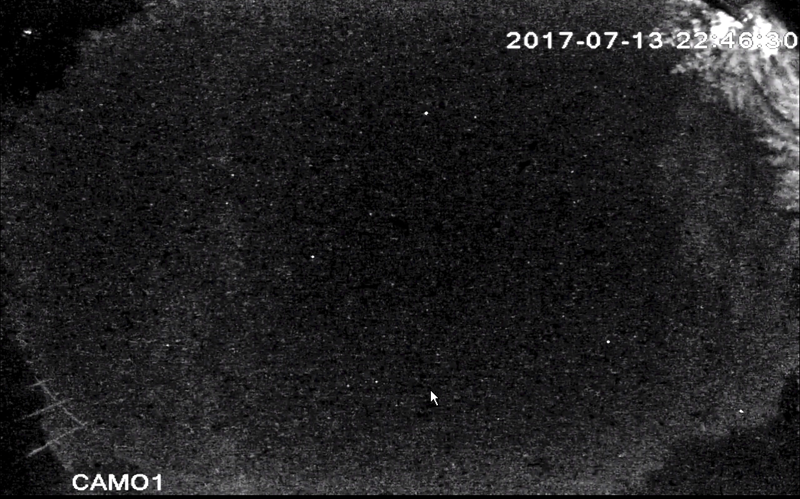
Pour ajouter à ma all sky chinoise de 0.0001 lux, je me suis acheté une autre caméra qui peut agir aussi comme une all sky à coût moindre et qui consiste en une caméra ZWO ASI 120MM (mono) qui vient avec une lentille de 150 degrés de champ. L'avantage de cette caméra ZWO 120MM est qu'elle est très sensible et qu'avec le logiciel FIRECAPTURE (gratuit) on peut capturer des images de nuit exposées jusqu'à 30 secondes avec la date et l'heure affichée (TIMESTAMP) en haut à gauche de chaque image. La magnitude estimée des objets les plus faibles sous un ciel très noir est d'environ +6 pour des poses de 30 secondes. Avec un logiciel comme IRFANVIEW (gratuit), on peut facilement faire des slideshow en accélérée montrant ce qui s'est passé au cours de la nuit. On peut y détecter les satellites, avions, ovnis, météores et la présence de nuages. Comme la date et l'heure est enregistré, on peut savoir à quelle heure les conditions de ciel se sont détériorés et on peut ainsi mieux analyser nos images ccd en regardant la date et l'heure présent dans le FIT HEADER.
Pour ma part, j'ai installé ma caméra ZWO 120MM dans une petite boite en ABS d'environ 10cm carrés qu'on trouve dans le département d'électricité des bonnes quincailleries. J'ai percé un trou pour y insérer un mini dôme en acrylique acheté sur Amazon.ca. J'y ai installé un élément chauffant formé de fil de nichrome autour de la base du dôme pour éliminer la buée, faire fondre la neige l'hiver et assécher le dôme lors des pluies. À l'intérieur, j'y ai installé un ventilateur avec deux prises d'air en dessous pour faire circuler l'air ambiant. Ça fonctionne très bien. L'inconvénient de cette caméra est qu'elle ne possède pas de système de refroidissement pour diminuer le nombre de pixels chauds (hot pixel). Ce qui fait que durant l'été sous de fortes chaleurs, on voit beaucoup plus de pixels chauds ce qui fait qu'on est parfois confus à savoir si ce sont des étoiles. Par contre, si on fait une animation avec nos images avec IRFANVIEW, on peut facilement distinguer les vraies étoiles des pixels chauds. L'hiver cela ne représente pas de problèmes car le froid diminu la quantité de pixels chauds. D'autres modèles de caméras ZWO offre moins de bruit thermique et on peut aussi les avoir avec une lentille grand champs offrant presque 170 degrés de ciel.
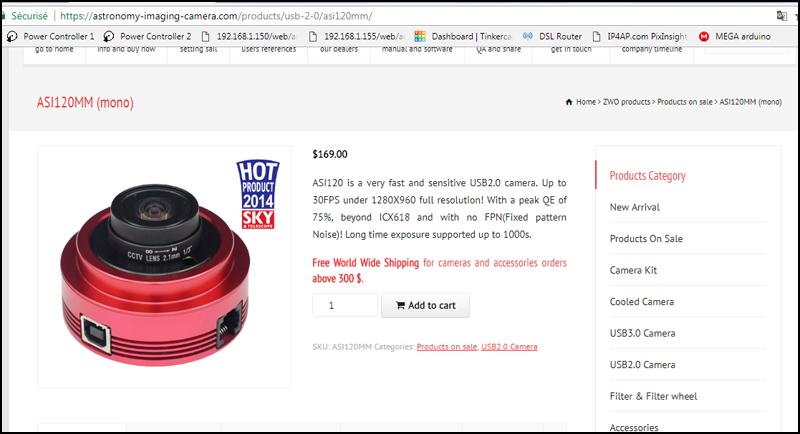
|
|
|
|
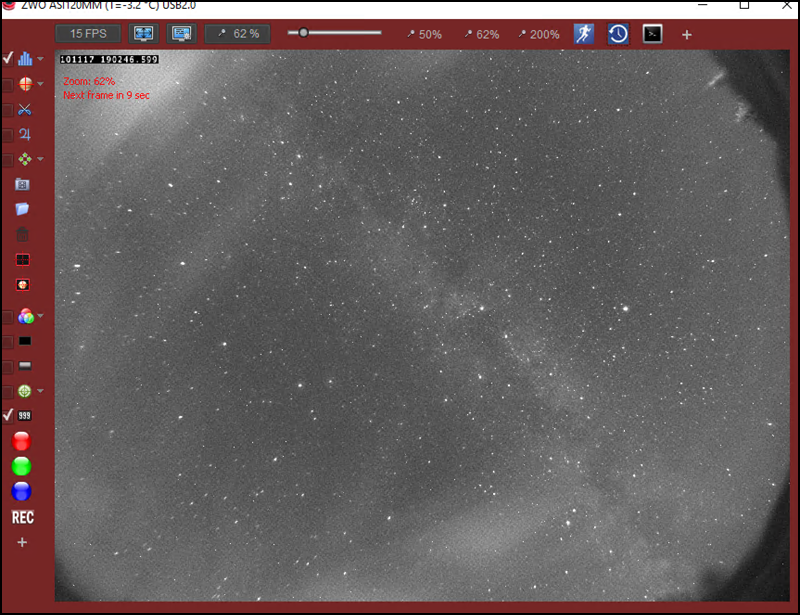
Pour mieux voir ce que ça donne en accéléré, voici une vidéo d'une session fait avec ma all sky ZWO 120MM disponible sur ma chaine sur Youtube. Vous remarquerez les pixels chauds qui apparaissent comme de petits points blancs fixes, la date et l'heure en haut à gauche, le déplacement des étoiles dans le ciel, la présence de nuages faibles arrivant de l'ouest vers la fin, l'apparition de satellites et avions de temps en temps et la voie lactée qui apparaît à gauche vers la fin. Je ferai éventuellement une page web sur mon bricolage de ma ZWO 120MM comme caméra all sky.
Si vous devez faire un choix de caméra, je vous recommande la ZWO 120MM ou d'autres modèles à plus grand champ si vous avez un ciel très noir. La ZWO 120MM est la moins dispendieuse. Vous devrez cependant vous bricoler une boite hermétique pour la protéger des intempéries. Si vous êtes dans un ciel très pollué lumineusement, je vous recommande la petite caméra IP chinoise de 0.0001 lux.
En plus des deux caméras all sky installés sur un mat derrière mon observatoire, j'ai ajouté un détecteur de nuages et de pluie de marque LUNATICO CLOUDWATCHER compatible avec le logiciel d'automatisation de séance d'imagerie que j'utilise avec mon logiciel THE SKY X PRO qui venait avec ma monture Paramount MX. Ce logiciel d'automatisation s'appelle CCD COMMANDER. Il agit comme chef d'orchestre en utilisant soit Maxim DL ou THE SKY X PRO. La beauté est que mon LUNATICO CLOUDWATCHER surveille le ciel et détecte la présence de nuages ou de pluie. On peut le programmer dans CCD COMMANDER pour que s'il détecte la présence de nuages durant une certaine période ou pire s'il détecte des gouttes de pluie sur son capteur, il envoi une information à CCD COMMANDER pour qu'il parque automatiquement la monture et ferme ensuite le toit. Il fait ces deux actions avec mon observatoire avec succès. Il m'est arrivé dans le passé de devoir sortir en catastrophe pour aller fermer mon télescope et l'observatoire car il s'était mis à pleuvoir durant la nuit. Le système LUNATICO CLOUDWATCHER le fait sans aucune intervention de ma part et étant donné l'investissement mis dans mes équipements, cet accessoire est essentiel.

Le logiciel affiche aussi les informations sous forme graphique.
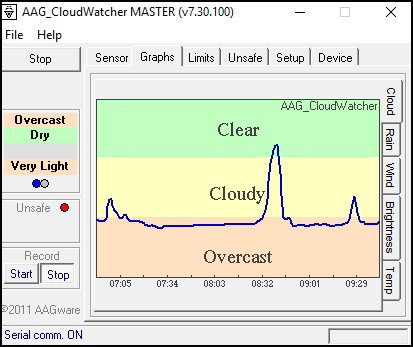
On peut aussi se bricoler des détecteurs de nuages et de pluie avec des Arduino compatibles avec Ascom. Plusieurs sites web en mentionnent. Dans mon cas, le temps me manquait et on m'avait recommandé le modèle Lunatico Cloudwatcher qui offre en plus un forum de discussion et un excellent service. Je vous le recommande fortement. Cette compagnie est située en Espagne mais offre un service de vente par Internet.
Mes deux caméras all sky et le Lunatico sont installés sur un mat derrière mon observatoire.
|
|
|
|
Je peux donc voir l'état du ciel visuellement et à distance grâce à mes deux caméras all sky et également sous forme graphique avec le Lunatico Cloudwatcher. Notez que j'ai installé deux caméras all sky car je les avais pour tester et comme les deux ont leurs forces et faiblesses, je les ai installé tous les deux. Si vous voulez en avoir qu'une seule, le choix vous appartient. Tout le système météo est installé sur un mat installé au poteau arrière du support de toit.
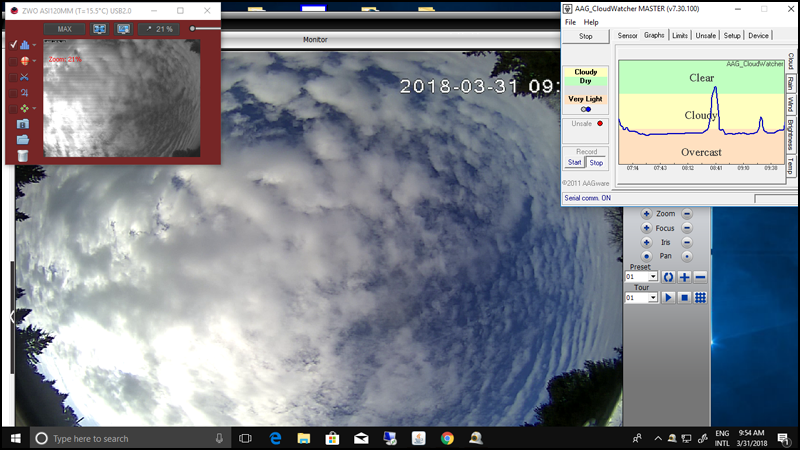
Finalement, un autre accessoire indispensable à installer est une batterie backup (UPS) assez puissante (1500VA) pour se prémunir en cas de pannes d'électricité. Ce dispositif maintient l'alimentation 120v à partir d'une batterie 12v à pleine charge durant plusieurs minutes. Toutes mes web powerswitch sont branchés dans cet accessoire ainsi que la prise du moteur de porte de garage et mon routeur. J'ai fait des tests de coupure de courant et je peux disposer de suffisamment d'électricité pour alimenter tous mes instruments y compris le moteur du toit durant une vingtaine de minutes. Il est disponible un peu partout dont AMAZON.CA. Cet accessoire possède aussi un petit logiciel qui vous informe en tout temps de la quantité d'énergie que possède la batterie interne et vous envoie un email en cas de coupure de courant en cas de panne d'électricité. Vous disposez alors d'une trentaine de minutes pour fermer vos instruments si la panne se prolonge. Si la panne est de courte durée, le UPS fournira l'électricité nécessaire au fonctionnement de vos instruments et votre session d'astrophotographie se poursuivra normalement.

Comme je le disais précédemment, mon objectif n'est pas de donner des détails sur comment construire son observatoire mais plutôt d'indiquer les points importants à considérer avant de se lancer dans le projet. Pour la construction comme telle, je vous réfère à des sites comme Youtube qui donnent de bons conseils sur comment construire une remise et même un observatoire. Il y a plein de plans et trucs sur la construction d'observatoires sur Internet. Il suffit de faire des recherches en ce sens. D'ailleurs, c'est ce que j'ai fait avant de débuter mon projet. Les trucs et conseils que je donne dans ce document font suite à mes propres expériences. J'ai plus de 50 ans d'expérience en astronomie pratique.
Avant de construire, tenez compte des points importants suivants:
N'hésitez pas à vous construire un pilier suffisamment large et solide. Si l'envie un jour vous venait d'installer un télescope plus gros, vous serez très content de ne pas à devoir refaire un pilier plus large. Imaginez que vous avez tout construit l'observatoire au complet et que vous avez une opportunité d'acquérir un télescope de 40 cm. Vous devrez refaire le pilier si au départ il était trop petit. Tenez compte aussi que ce pilier devra être soit en béton armé ou soit destiné à recevoir un pilier en métal. Il est très facile de vous construite un pilier en béton en utilisant un sonotube que l'on entoure de ruban tressé pour tuyaux (duct tape double épaisseur). Parfois, les sonotubes longs et minces auront tendance à se déformer sous le poids du béton humide. Dépendant des sols, il faut creuser avec une longue pelle ronde autant que possible sous la ligne de gel soit à plus d'un mètre de profondeur. Creusez assez large pour pouvoir stabiliser et mettre au niveau le sonotube. Une fois celui-ci solidement stabilisé et au niveau, installez à l'intérieur des barres d'acier attachés par des fils de fer pour bien retenir le béton. Moi j'ai utilisé un sonotube de 30 cm, que j'ai enrobé de duct tape. J'ai creusé jusqu'à 1.5 mètres de profondeur. J'ai bien appuyé mon tube au fond puis je l'ai solidifié avec des madriers pour qu'il demeure au niveau. J'ai installé trois barres d'acier de 12mm retenu par des fils métalliques. J'ai ensuite coulé le béton jusqu'au dessus du sonotube que j'ai ensuite bien égalisé avec une truelle. J'ai laissé sécher le tout durant 2 jours. Informez vous chez le quincailler sur les différentes qualités de sonotube et de béton. Il saura bien vous conseiller.

Les images suivantes montrent comment j'ai installé mon pilier en béton dans l'abri qui était destiné au départ pour un télescope Meade 25cm Schmidt Cassegrain à monture à fourche monté sur trépied. J'avais acquis à l'époque un autre télescope encore plus gros soit un Meade RCX 400 de 30cm. J'ai du creuser le sol à l'intérieur de l'abri pour y installer un sonotube de 30cm.
|
|
|
|
Avant de couler le béton dans le sonotube, il est bon de se faire un gabarit selon le type de plaque qui recevra la monture équatoriale en fixant les boulons temporairement dans les trous de fixation. Pour ma part, je m'étais procuré un super wedge de marque MITTY qui devait se fixer sur le pilier de béton. Je m'étais fabriqué un gabarit en contreplaqué que je retenais avec des vis à l'emplacement exact où je mettrais le superwedge sur le sonotube. La partie en dessous était constitué de vis de diamètre identique que j'ai recourbé pour qu'il se fixe parfaitement dans le béton liquide. Remarquez les douilles filetés qui retiennent à la fois les tiges qui seront ancrés dans le béton et sur le dessus, les vis temporaires serviront à fixer le super wedge MITTY sur la colonne de béton.
|
|
|
|
Une fois le sonotube bien appuyé et au niveau, on le solidifie avec des madriers pour qu'il tienne bien en place et on coule le béton liquide et bien mélangé. J'ai préparé et mélangé le béton avec de l'eau dans ma brouette. Une fois que le béton est rendu au niveau du dessus du sonotube, on installe la partie arrière du gabarit pour qu'il entre soigneusement dans le béton liquide. On s'assure que le gabarit est bien centré et au niveau et on laisse sécher le tout. Une fois séché, on découpe le carton du tube qui dépasse au dessus du sol et on l'enlève complètement. Une fois le béton bien séché, on peut le peinturer avec une peinture extérieure pour cet usage.
 |
 |
 |
Lorsque j'ai installé ma colonne de béton en 2005, c'était pour recevoir mon nouveau télescope Meade RCX 30 cm à monture à fourche. Je m'étais fait à l'époque un abri dont j'ouvrais la toiture en le basculant avec un petit treuil électrique 12v. J'ai utilisé ce télescope jusqu'en 2013. Cet abri avait répondu à mes besoins à l'époque et je pouvais utiliser mon télescope Meade RCX 30 cm avec tous ses accessoires constamment installés.
|
|
|
|
A l'automne 2013, je m'étais acheté une nouvelle monture équatoriale Paramount MX avec un télescope Planewave CDK 30 cm F8. Comme cette monture est une équatoriale allemande et comme le design du télescope est complètement différent d'un Schmidt Cassegrain, j'ai du défaire mon abri pour me construire un nouvel observatoire. Heureusement, je n'ai pas eu à refaire ma colonne puisque je l'avais construite déjà à 30 cm de diamètre. Je ne voulais pas me construire un gros observatoire mais uniquement ce qu'il me fallait comme dimension pour recevoir mon nouveau télescope.
Comme mes trous dans ma colonne de béton était conçus pour fixer un superwedge Mitty, il me fallait refaire mes trous pour installer la plaque de métal sur laquelle je fixerais ma monture Paramount MX. Comme auparavant, je me suis fait un autre gabarit avec l'emplacement exact des trous de la plaque de base et j'ai percé le dessus du pilier de béton avec des mèches à béton pour y installer des boulons avec ancrages. Ces boulons sont disponibles dans les bonnes quincailleries. Il y en a de différents diamètres et longueurs. On perce un trou assez profond et on y insère les boulons. Ceux-ci sont filetés. Il faut s'assurer qu'il ne dépasseront que suffisamment pour visser les boulons qui retiendront la plaque de base solidement sur le pilier. La monture se visse dans les trous conçus à cette fin sur la plaque de base. Une fois l'abri complètement défait et la plaque de base de la nouvelle monture fixé solidement sur le pilier, j'ai installé ma nouvelle monture ainsi que le télescope avec tous mes accessoires et j'ai pris mes mesures en rajoutant une marge de sécurité pour être certain que rien n'empêcherait le déplacement du télescope quelque soit sa position. Je laissais tout en place en installant simplement une toile de protection jusqu'à ce que j'aie toutes mes mesures.
Mes dimensions de base intérieur font environ 1m80 mètres carrés ( 6' X 6'). Par la suite, j'ai commencé par placer à la base des madriers de 10cm carrés bien au niveau et à l'équerre. J'ai installé un câble pour l'entrée de l'électricité et j'ai installé un anneau en caoutchouc mousse qu'utilise les campeurs pour coucher autour de la base de la colonne pour l'isoler du plancher. Comme je voulais me faire un plancher de béton de 10cm d'épaisseur, j'ai placé des planches de 20cm de hauteur autour de mes madriers pour solidifier la base avant d'y mettre le béton. J'ai ensuite calculé le volume que ça me prendrait et j'ai acheté le nombre de poches de béton à mélanger qu'il me fallait. J'ai mélangé le béton dans ma brouette et j'ai rempli mon carré formant mon plancher. Notez ici que mon pilier est isolé du plancher grâce à l'anneau de caoutchouc mousse installé à sa base. Une fois la surface rempli d'une épaisseur d'environ 10cm de béton liquide, j'ai égalisé la surface le mieux possible avec un madrier puis j'ai arrosé soigneusement la surface pour avoir une consistance très liquide qui se met au niveau en s'asséchant. Le lendemain, mon plancher était sec et parfaitement au niveau. Comme je voulais me construire un observatoire de petite dimension et démontable, j'ai utilisé des vis à bois et des vis d'ancrages pour fixer et soutenir les quatre murs.
|
|
|
Je ne voulais pas devoir me pencher pour entrer dans mon observatoire. J'ai plutôt opter d'installer une porte d'entrée ordinaire en métal que j'ai coupé pour arriver au niveau des murs. Cette porte se barre et offre beaucoup plus de facilité pour accéder à l'intérieur de l'observatoire. Habituellement, lorsque je travaille à l'intérieur, j'ouvre le toit. J'ai recouvert les murs extérieurs d'une toile protectrice des intempéries (Typar) avant d'installer la finition en vinyle. Comme on le voit sur les photos, j'ai passé l'hiver avec ces toiles protectrices et en aucun temps, je n'ai eu de problèmes.
Notez que les rails qui apparaissent sur mes images du bas ont été remplacé depuis par les rails en V inversé (fer angle) de loin beaucoup plus efficace. J'en parlerai plus loin dans le texte.
|
|
|
|
Voici un plan précis réalisé par un de mes amis astrophotographe du nom de Martin Desrosiers de Gatineau. Les plans que vous verrez dans ce document sont de lui et j'y ai ajouté les informations nécessaires pour bien comprendre les étapes.
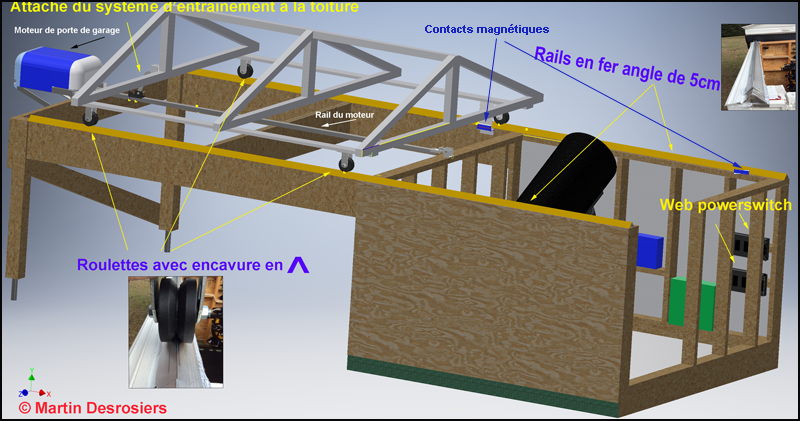
La partie la plus importante à considérer est la toiture amovible. Celle-ci doit avoir des dimensions qui dépasse la partie avant et les deux côtés d'environ d'au moins 15cm. La partie arrière par contre arrive vis à vis le mur arrière et c'est là qu'on accrochera le système d'entraînement du moteur. La hauteur doit être suffisante pour permettre un bon égouttement de la pluie et pour ne pas trop cacher le ciel. N'oubliez pas que mes murs sont d'une hauteur de 1m20 seulement. De plus, ils sont calculés de manière à ce que le toit n'accroche pas le télescope une fois parqué. La monture Paramount MX permet de parquer le télescope horizontalement et même plus bas. Veillez tenir compte de la position de park de votre télescope afin de déterminer la hauteur de vos murs. Dans mon cas, j'ai fabriqué trois chevrons qui forme l'ossature du toit. J'ai utilisé des madriers de 4cm carrés pour faire mes chevrons afin d'alléger le poids. Il y en a un à chaque bout et un au centre. Sur les deux côtés, j'ai installé les roues sur une planche de 10 cm de large par 15mm d'épaisseur que j'ai fixé par des vis aux chevrons. Une fois les roues fixées à l'ossature du toit, on installe le tout sur les rails en fer angle de 5cm qui s'installent eux sur le long des deux côtés de l'observatoire et la partie qui recevra le toit une fois ouvert. On s'assure que le toit glisse parfaitement. Les rails sont retenus par de longues vis à bois dans la haut de l'observatoire et sur le support arrière du toit. Regardez les images et les plans pour bien saisir le concept.
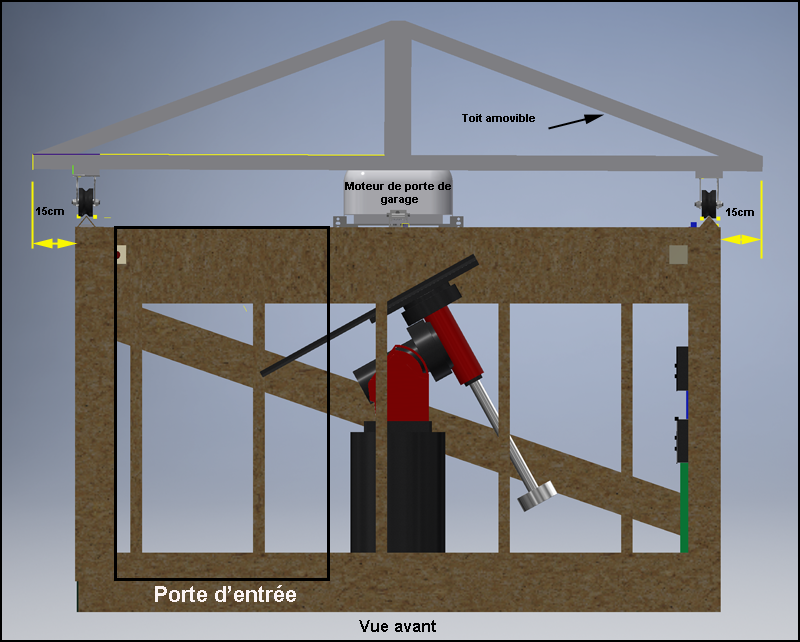
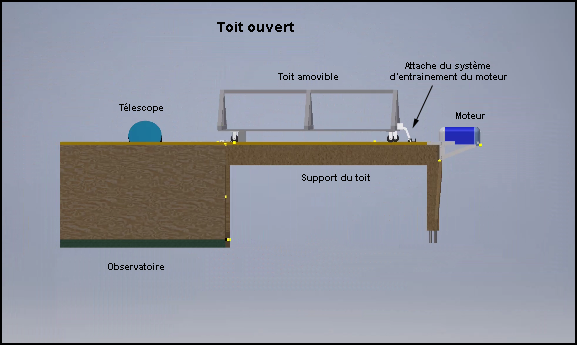

On installe ensuite les planches sur le toit qu'on fixe avec des vis. L'épaisseur des planches à son importance. Plus les planches sont épaisses, plus le poids augmente. Personnellement, j'ai utilisé des planches de bois stratifié de 12mm d'épaisseur. Pour assurer l'étanchéité de la toiture, j'ai mis une membrane autocollante qu'on installe normalement autour des corniches des toitures de maison. J'ai recouvert le dessus du toit au complet de cette membrane.
En ce qui concerne le revêtement du toit, j'ai choisis d'installer des panneaux gaufrés de plastique blanc qui sont léger et facile à installer (marque SUNTUF). Malgré tout, le poids de ma toiture avoisine les 80 kilos. Il n'y a rien qui retient le toit. Seul le poids et l'attache du système d'entraînement retient le toit sur les rails. Cela prendrait une tornade ou un ouragan pour arracher le toit. Vous pouvez vous installer des crochets de sécurité aux quatre coins à l'intérieur de l'observatoire pour retenir le toit au cas où on annoncerait un violent orage mais je peux vous dire par expérience que j'ai subi de nombreuses orages très violent et jamais mon observatoire n'a subi de dommages.

Revêtement de toiture SUNTUF
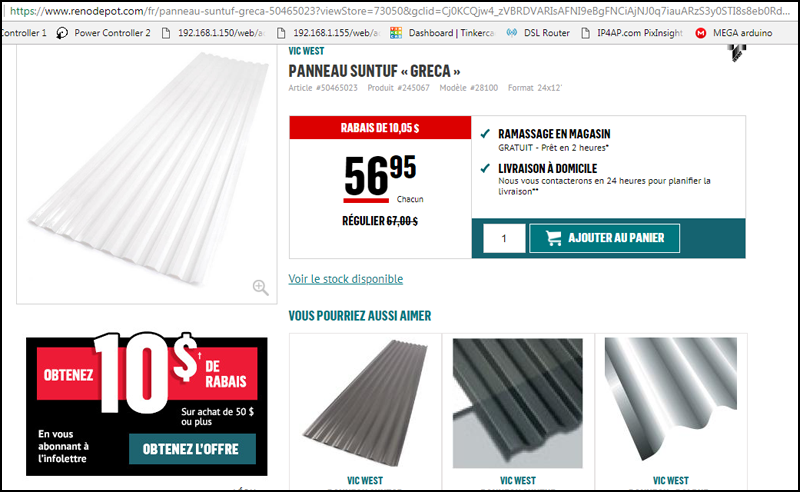
Toit recouvert de panneaux SUNTUF et de fils chauffants pour l'hiver. Il est important que le toit et tout l'observatoire soit blanc pour réfléchir la chaleur l'été.

Maintenant, une fois le toit installé sur les rails, on remarquera qu'il y a un grand espace tout le tour entre le toit et l'observatoire. Pour cacher cet espace et éviter que la neige ou la pluie ne s'infiltre, j'ai installé sur le pourtour une membrane de caoutchouc (bavette) flexible de 3mm d'épaisseur que j'ai fixé à la toiture. Cette membrane sert comme tapis dans les garages et est disponible dans la section des revêtements de sol dans les quincailleries. On peut le découper facilement avec un ciseau à métal ou un outil tranchant. Assurez vous de faire dépasser suffisamment partout d'un bon 10cm. Comme ce matériau est très flexible, il se pliera pour permettre l'ouverture et la fermeture du toit dans la partie avant. Quant à la partie arrière du toit, celui-ci arrive à égalité avec le mur arrière de l'observatoire et la membrane qui dépasse fera le joint d'étanchéité. On fixe ces membranes sur le pourtour du toit avec des vis à rebord caoutchoutés qu'on utilise pour fixer les panneaux gaufrés (SUNTUF) sur le toit. Ces membranes sont noir à l'origine mais vous pouvez les peinturer blanc reluisant (glossy) pour réfléchir la lumière du jour et la chaleur. D'ailleurs, il est très important à ce que votre observatoire soit blanc afin de réfléchir la lumière et la chaleur. C'est incroyable de voir la différence que ça fait l'été lors des canicules. Les bavettes ou membranes flexibles permettent aussi une bonne ventilation de l'intérieur de l'observatoire et le protège des infiltrations de neige et de pluie.
|
|
|
|
Voyez dans les images le toit qui dépasse de 15cm sur les côtés et la partie avant et qui arrive vis-à-vis la partie arrière là où s'accroche le système d'entraînement du moteur. Les membranes (bavettes) peinturées en blanc assurent l'étanchéité du joint entre le toit et l'observatoire et comme elles sont flexibles, elles se plient facilement lors de l'ouverture et fermeture du toit. Vous le verrez très bien dans les vidéos plus loin.
Installez vous aussi des poignées sur le devant du toit pour pouvoir ouvrir et fermer le toit manuellement.
|
|
|
 |
Une fois l'observatoire monté avec la toiture et fonctionnel, vous pouvez installer un moteur pour ouvrir et fermer le toit. L'utilisation d'un moteur de porte de garage présente de multiples avantages dont en voici quelques uns:
- Facile à trouver
- Vient avec tout le kit de montage
- Peut être ajusté pour ouvrir et fermer à un endroit précis sur la rail
- Possède un interrupteur mural et une manette sans fil pour ouvrir le toit à distance
- Possède deux senseurs infrarouge de protection pour ajouter plus de sécurité
- Est suffisamment puissant pour déplacer un toit de plusieurs kilos
- Sa vitesse ralenti en bout de course pour éviter un arrêt brutal
- Peut facilement être couplé à un circuit Arduino pour fermer et ouvrir à distance via un réseau local ou par Internet
- Coût raisonnable
- Très fiable et supporte des conditions extrêmes
- Très facile à installer
- Certains modèles peuvent permettre l'ouverture et fermeture à distance avec des applications pour téléphones cellulaires, Ipad, etc.
- On peut facilement désactiver le système d'entraînement de la chaine pour permettre de fermer le toit manuellement en cas de problème de moteur.
- Si lors d'un mouvement le moteur détecte un obstacle, il inverse sa course évitant ainsi des dommages.
- Très silencieux
Avant de faire votre achat, assurez vous que votre moteur rencontre les avantages énoncés ci haut. Une fois bien installé solidement, vous serez étonné de voir combien il est agréable de pouvoir ouvrir et fermer votre toit automatiquement et en toute sécurité.
Personnellement, j'ai installé le moteur à l'arrière sur le support du toit. Il est installé à l'envers et fixé solidement sur le dernier madrier du support du toit à l'aide de barre de métal troué. J'ai installé en dessous une prise électrique DDFT pour le brancher. Cette prise est directement branché à l'intérieur de l'observatoire sur mon battery backup de 1500VA. En cas de panne électrique, je peux l'ouvrir et le fermer sans problème et je dispose d'une vingtaine de minutes pour le faire. La partie opposé de la rail qui normalement s'installe sur le mur au dessus de la la porte de garage se fixe sur le dessus du mur de l'observatoire à l'intérieur. Le crochet installé sur le système d'entraînement à chaine situé à l'extérieur se fixe sur le toit de l'observatoire par des boulons. Ce crochet est connecté à un mécanisme d'entraînement qui glisse le long de la rail du moteur par une chaine entraîné par le moteur. La rail peut être installé au centre du support de toit ou sur le côté de l'observatoire comme l'a fait mon ami Martin Dufour dans son vidéo. On peut facilement désenclencher le mécanisme du système d'entraînement pour permettre de fermer le toit manuellement en cas de problème de moteur. L'autre partie de la rail est accroché au moteur. La rail est exposée aux intempéries mais je lui ai installé en dessous un fil chauffant retenu par des pinces à papier (paper clips). Durant l'hiver, il n'y a aucune neige ou glace qui demeure sur la rail à cause du chauffage. L'été, on débranche simplement l'extension qui alimente les fils chauffants. Il faut de temps en temps appliquer sur la chaine une huile de protection en jet pour prévenir la rouille.
|
|
|
|
|
 |
|
 |
 |
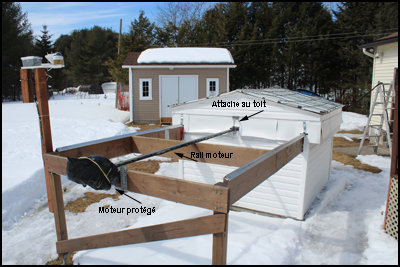 |
Une fois le moteur, la rail et les attaches installés, on passe à l'installation de l'interrupteur mural à l'entrée sur le côté droit de la porte et des senseurs de protection infrarouge inclus avec le moteur. L'installation est indiqué dans le manuel d'instruction qu'il faut lire soigneusement avant l'installation. L'interrupteur d'entrée est simplement un fil blanc doublé qu'on installe dans l'interrupteur et on connecte les deux fils dans l'entrée prévu sur le moteur. Celui-ci actionne un relais qui déclenche l'action du moteur.
Les senseurs infrarouge ont un rôle de protection supplémentaire pour éviter que le toit en mouvement n'abime le télescope. On les installe à l'intérieur de l'observatoire à 45 degrés en diagonale. Le télescope se trouve au centre entre les deux senseurs. Ces senseurs sont composés d'un émetteur et d'un récepteur. Lorsque le récepteur reçoit le rayon de l'émetteur, on peut actionner le moteur. S'il est coupé, on ne peut pas faire fonctionner le moteur. Normalement, on installe ces senseurs au pied de l'ouverture de la porte de garage. Si un enfant passe durant que la porte descend, le moteur inverse immédiatement le mouvement et ouvre la porte. On évite d'écraser l'enfant. Dans l'observatoire, lorsque le télescope est abaissé, le rayon passe au dessus et rejoint le récepteur. On peut alors actionner le moteur pour fermer ou ouvrir le toit. Si le télescope est relevé ou est en opération, le rayon est coupé et on ne peut fermer le toit car le moteur ne répond pas. Un autre avantage du moteur de porte de garage outre les senseurs infrarouge est que si le toit se déplace et qu'il vient toucher un obstacle comme nous ou le télescope, il inverse son mouvement. Il m'est arrivé que par mégarde, j'avais activé le toit alors que le télescope était mal positionné et lorsque le toit l'a atteint, il a immédiatement fait reculons. Il n'y a eu aucun dommage à l'instrument.
|
|
|
|
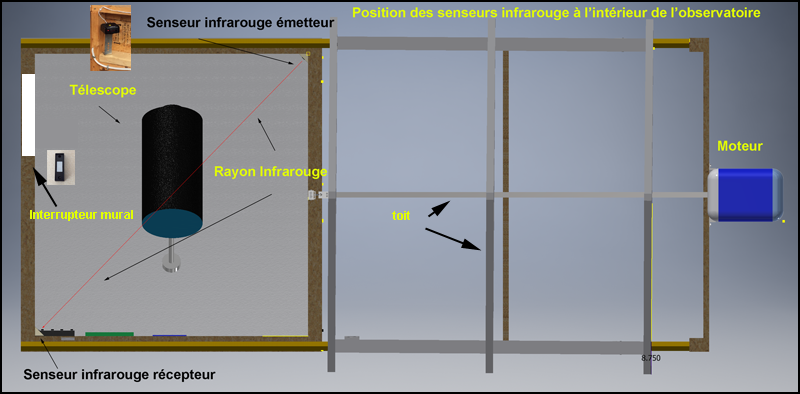
|
|
|
|
En construisant l'observatoire, j'avais prévu entrer un fil électrique qu'on peut enfouir dans le sol à l'extérieur pour apporter l'électricité. Celui-ci est branché simplement dans une prise extérieure DDFT installé sur ma galerie arrière de maison. En ce qui concerne l'alimentation électrique dans l'observatoire, j'ai installé des prises électriques doubles au bas sur les quatre murs et une prise double extérieure à DDFT (muni d'un disjoncteur) pour alimenter mes fils chauffants. J'ai installé un interrupteur unipolaire en entrant à gauche sur le mur qui coupe l'alimentation de tout l'observatoire. J'ai installé sur le bas un ruban à leds rouge qui me donne un éclairage tamisé dans tout l'observatoire. Celui-ci est muni d'un interrupteur unipolaire pour le fermer et il est branché dans une de mes prises électriques. Je peux aussi l'ouvrir et le fermer à distance à partir d'une de mes prises de ma web powerswitch. Les raccords des fils électriques se font dans des boites de jonction. Faites appel à une personne compétente pour le volet électricité.
|
|
|
|
Sur le mur du côté droit en entrant dans l'observatoire, j'y ai fixé mes deux web powerswitch (Digital logger), le routeur (Asus), l'ordinateur (Fitlet-T Barebone), le battery backup 1500va. Sur ma colonne de béton, j'ai fixé deux powerbars à multiples prises muni de protection contre les surtensions (surge protection). Notez que chacune des prises de ma web powerswitch est muni d'une protection en cas de surcharge (surge) et d'un disjoncteur. Le rôle des web powerswitch est de pouvoir ouvrir et fermer à distance chacun des accessoires électriques qui peuvent planter en cours d'utilisation. N'oubliez pas que l'objectif que je vise c'est de pouvoir tout faire à distance. Il faut donc tout prévoir en cas de pépin.
Une chose très importante à faire est d'identifier avec une étiquette bien visible chacun des powers supply et les fils d'alimentation près des prises électriques de branchement. C'est pas long qu'on se mêle et en cas de problème, ça devient plus facile de repérer le fil qui alimente l'appareil. Vous voyez dans l'image qui suit tout le spaghetti de fils mais chacun est bien identifié et je m'y retrouve facilement. Faites vous un croquis et schéma dans quoi vous branchez tel appareil et veillez à ce que vous vous retrouviez.
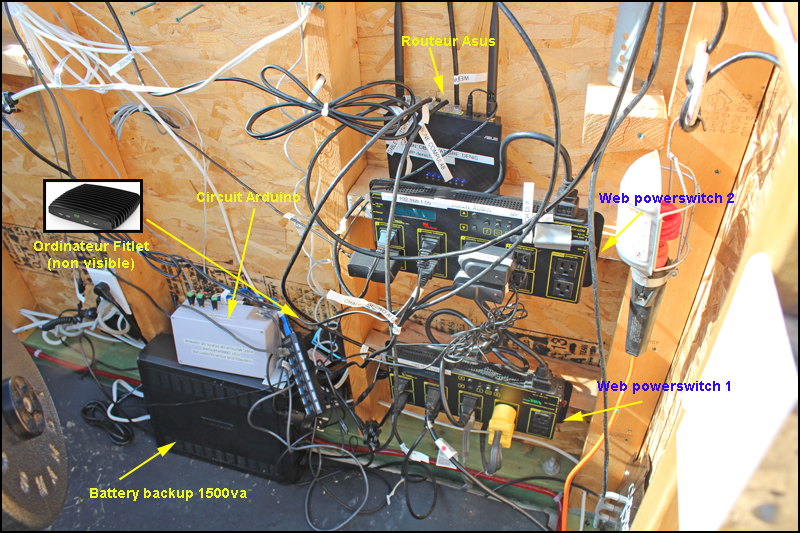
J'ai installé une toile de plastique transparente avec une petite latte de bois pour faire du poids afin de protéger mes instruments contre l'humidité. Notez que même recouvert par la toile de plastique, le senseur infrarouge (récepteur) du moteur de porte de garage fonctionne parfaitement. Le rayon infrarouge passe au travers la toile transparente et n'affecte en rien son fonctionnement
|
|
|
|
Pour assurer le bon fonctionnement de mes accessoires et pouvoir les contrôler à distance tout en les protégeant adéquatement des surtensions ou pannes d'électricité, voici comment j'ai branché mes appareils.
Voici tout ce que j'ai à brancher comme accessoires:
Sur le télescope Planewave CDK 30cm:
Système de chauffage interne du miroir primaire et secondaire pour éliminer la buée (power supply avec prise 120v et un câble USB 2)
Ventilateur interne (power supply avec prise 120v)
Focuseur FLI Atlas (power supply avec prise 120v et un câble USB 2)
Rotateur Optec Pyxis 3'' (power supply avec prise 120v et un câble USB 2)
Caméra ccd d'autoguidage Lodestar X2 (câble USB 2 seulement)
Caméra ccd principale SBIG ST10 XME (power supply avec prise 120v et un câble USB 2)
Hub USB 2 (power supply avec prise 120v et un câble USB 2)
Toutes les prises USB de ces accessoires sont branchées dans deux hub USB 2 installés sur le tube arrière du télescope près du porte oculaire. Ces hubs USB sont branchés l'un dans l'autre pour avoir plus de ports accessibles (8) et un seul câble USB de sortie en ressort. Avec la Paramount MX, il est possible de faire passer des fils à l'intérieur de la monture pour les faire sortir à l'arrière et c'est ce que j'ai fait. Ces fils servent à connecter les power supply qui alimentent les différents accessoires situés près du porte oculaire du télescope. On évite ainsi de se retrouver avec plein de fils qui pourraient entraver le déplacement du télescope. Toutes les alimentations de ces accessoires qui risque de ne jamais planter au niveau informatique sont branchés directement dans les powerbars installés sur la colonne qui supporte la monture. L'une des powerbars est branché dans une des prises de l'autre powerbar. Celle-ci est branché dans l'une des prises de ma Web powerswitch 1 fixé au mur.
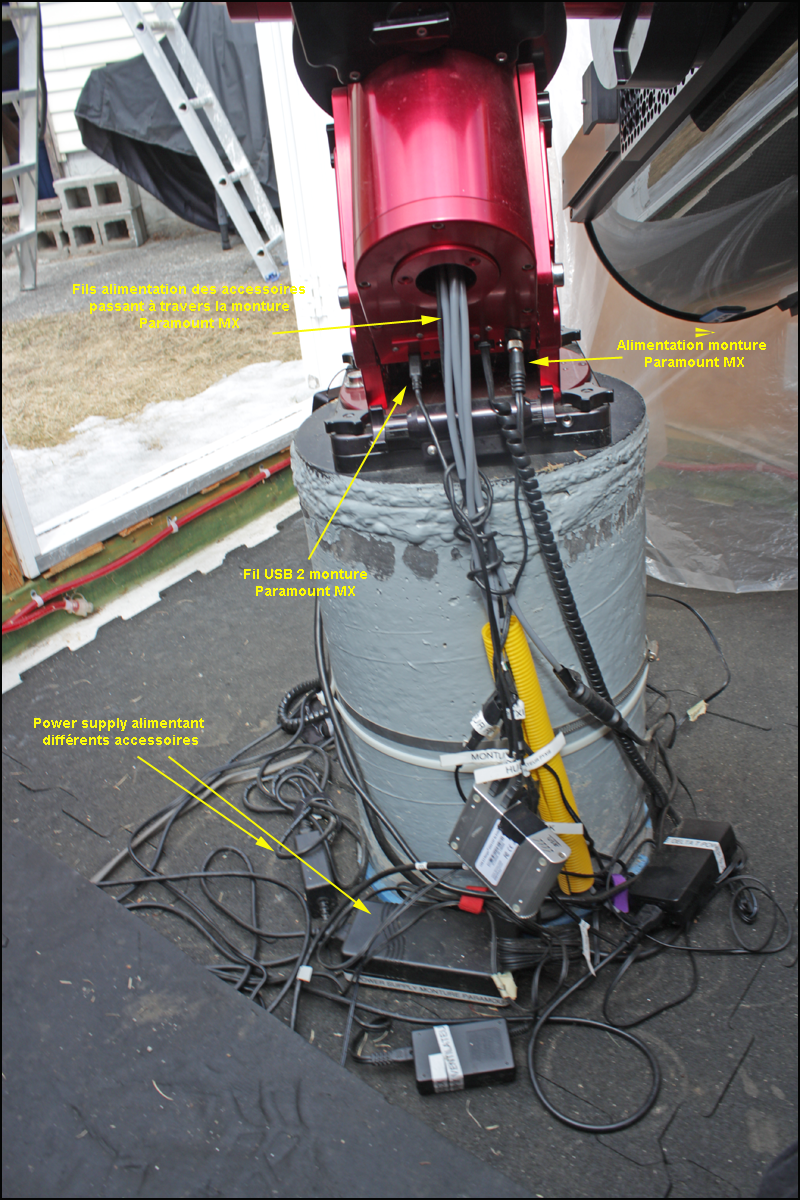

Pour bien saisir comment j'ai branché les sources d'alimentation de mes accessoires, voici un schéma explicatif (voir ci-bas). Sur le télescope, j'ai un focuseur FLI Atlas, un rotateur Optec Pyxis 3'', un système de chauffage interne anti buée sur le miroir primaire et secondaire, une caméra ccd SGIG ST-10 XME, un ventilateur interne pour équilibrer la température du miroir primaire et un hub USB 2 alimenté. Tous ces accessoires sont alimentés par leur propre power supply. Les fils d'alimentation passent a travers la monture et ressortent derrière le bas de la monture et sont connectés avec chacun des power supply correspondant. Sur le schéma, on remarque que tous les power supply de ces appareils sauf celui de la caméra ccd SBIG sont connectés sur la powerbar fixé sur ma colonne (Voir images ci-haut). Suivez le trait rouge sur le schéma suivant et remarquez la pointe de flèche. Cela indique où brancher les accessoires. Ainsi, le focuseur, rotateur, chauffage interne du télescope, le ventilateur interne et le hub USB sur le télescope se branche tous dans la powerbar (fixé sur ma colonne) qui elle se branche dans une des prises de ma WEB POWERSWITCH 1.
De même, la monture Paramount MX, la caméra SBIG ST10 XME, le système de lumière à leds rouge, l'ordinateur Fitlet, le ventilateur de ma caméra ZWO (alimenté par un power supply de 12v), l'alimentation de ma caméra all sky chinoise à 0.0001 lux, l'alimentation de mon Lunatico cloudwatcher et l'alimentation d'un système de chauffage bricolé avec du fil de nichrome que j'ai installé autour des senseurs de mon cloudwatcher et sur le dessus de la boite de ma all sky ZWO pour faire fondre la neige l'hiver (power supply de 12v) sont tous branchés dans une prise distincte de ma WEB POWER SWITCH 1 ou ma deuxième WEB POWERSWITCH 2 (Notez ici que j'ai installé une deuxième WEB POWERSWITCH identifié WEB POWERSWITCH 2 qui est branché dans une des prises de ma première WEB POWERSWITCH 1). Je dispose donc de 16 prises individuelles où je peux brancher un accessoire et que je peux ouvrir ou fermer à distance avec un réseau local ou par Internet. Habituellement, les accessoires qui plantent rarement sont branchés sur la powerbar. Ceux qui plantent parce qu'il sont branchés sur un ordinateur sont eux branchés sur des prises distinctes des web powerswitch.
Pour des questions de sécurité et de prévention en cas de panne d'électricité, le moteur de porte de garage, les web powerswitch et le routeur ASUS sont tous branchés sur la batterie backup (UPS) (tracé en vert) qui lui est branché sur une prise 120v ordinaire (tracé violet) pour maintenir chargé la batterie 12v interne. En cas de panne électrique, le battery backup fournira 120v à tous les accessoires branchés durant une trentaine de minutes si la batterie interne est pleine charge. Ça donne le temps de parquer la monture et de fermer le toit.

Plusieurs accessoires comme le focuseur, rotateur, chauffage interne du télescope, autoguideur Lodestar X2, caméra ccd SBIG ST10, sont connecté dans un hub USB alimenté installé sur le télescope. Tous les connecteurs USB de ces accessoires sont branchés dans un ou deux hubs USB situé à cet endroit. Le schéma suivant indique par une ligne bleue ces connections. Le fil USB de ce hub ressort au bas de la monture Paramount et va se brancher directement dans un des ports USB de l'ordinateur Fitlet-T Barebone. Celui-ci possède 8 ports USB et s'il en manque, utilisez un hub USB de qualité pour connecter les accessoires. Outre les accessoires situés sur le télescope, il faut brancher aussi les connecteurs USB de la monture Paramount, la caméra ALL SKY ZWO 120MM, le circuit Arduino et le Lunatico CLOUDWATCHER. Tous les appareils branchés à l'ordinateur sont habituellement reconnu par des pilotes (driver) associés. Utilisez le GESTIONNAIRE DE PÉRIPHÉRIQUES (DEVICE MANAGER) pour déterminer quel numéro de port COM est associé avec tel accessoire. En général, on connecte et déconnecte la prise USB et le numéro de port apparaît ou disparaît si on le déconnecte.
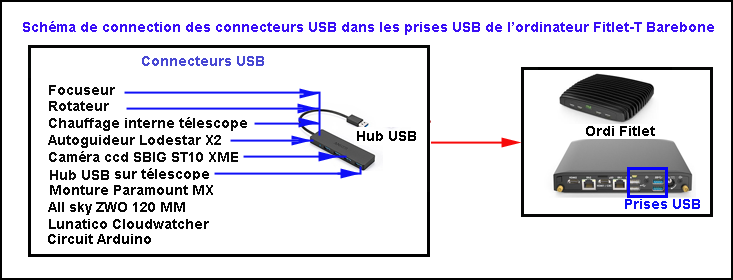
Finalement, il y a des câbles RJ45 de réseau à brancher dans les prises destinées à cet effet derrière le routeur (Lignes rouges dans le schéma ci-bas). Pour pouvoir utiliser les WEB POWERSWITCH, il faut brancher un câble RJ45 entre la prise de la web powerswitch et une des entrées RJ45 jaune derrière le routeur. Également, la caméra all sky chinoise de 0.0001 lux se branche aussi avec un câble RJ45 d'extérieur dans une des connections RJ45 jaune derrière le routeur. L'ordinateur Fitlet-T Barebone possède deux cartes réseaux distinctes. Il faut brancher un câble entre l'une des prises réseau de l'ordinateur et l'une des entrées RJ45 jaune derrière le routeur.
On doit parfois utiliser un routeur comme RÉPÉTITEUR pour amplifier le signal WIFI de l'Internet de base. C'était mon cas auparavant mais maintenant j'ai tout branché avec des câbles RJ45 avec des FAST ETHERNET SWITCH (voir ci-bas). Mon accès Internet se fait via une ligne téléphonique avec un routeur DSL. Ce dernier est installé dans mon sous-sol sur ma ligne téléphonique. Je peux connecter un câble RJ45 dans l'une des prises à cet effet derrière le modem mais mon observatoire est trop loin du routeur principal. Je me suis donc acheté deux autres routeurs ASUS qui peuvent agir comme RÉPÉTITEUR pour amplifier le signal WIFI et comme ACCESS POINT pour agir comme un routeur avec un signal Internet amplifié. Donc dans mon garage, j'ai un routeur ASUS en WIFI qui est configuré comme RÉPÉTITEUR. Celui-ci prend par WIFI le signal Internet du routeur principal situé dans mon sous sol et l'amplifie pour qu'il soit plus fort.
Mon observatoire est situé à 5 mètres de mon répétiteur du garage. Pour avoir un meilleur signal, j'ai branché un câble extérieur RJ45 entre mon RÉPÉTITEUR et mon autre routeur configuré en ACCESS POINT situé dans l'observatoire. Le signal Internet est beaucoup plus puissant de cette manière. Dans le schéma du bas, remarquez le branchement (ligne bleu) du routeur RÉPÉTITEUR dans la prise bleu RJ45 du routeur de l'observatoire. Ceci est important à considérer.

Si vous le pouvez, pour obtenir un signal Internet fort et sans perte, essayez de tout brancher par câble RJ45 directement. Vous pouvez brancher jusqu'à 4 câbles RJ 45 à la sortie de votre routeur ou utiliser des FAST ETHERNET SWITCH comme ceci:
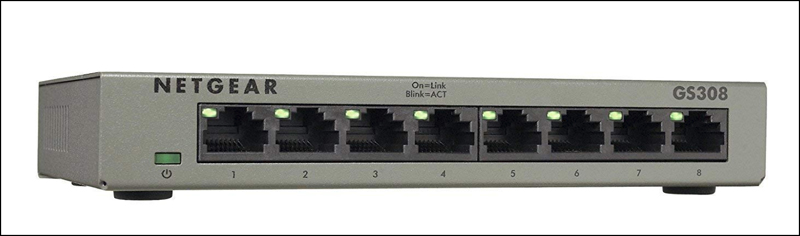
Ces ETHERNET SWITCH sont très simple à utiliser. Il sont PLUG AND PLAY, c'est à dire qu'il vous suffit simplement de brancher les fils RJ45 dans une des switch et l'appareil associé sera immédiatement reconnu. J'ai pu tester les deux systèmes WIFI et BRANCHÉ DIRECT et je vous assure que vous avez grand avantage d'utiliser le branchement direct plutôt que le WIFI si vous pouvez le faire afin d'éviter les pertes de signal WIFI. Les liens directs sont aussi ce qu'il y a de plus rapide. Assurez vous qu'un des câbles du modem se branche sur la switch 1 pour apporter l'Internet. Tous les autres câbles RJ45 (comme ceux des webs powerswitch, caméras IP, ordinateur, détecteur de nuages, etc) peuvent se brancher à n'importe quel autre switch.
A ce stade, votre observatoire est monté et fonctionnel. Vous devriez être capable d'ouvrir et de fermer le toit avec l'interrupteur d'entrée ou la manette sans fil ou encore manuellement si vous désenclenchez le système d'entraînement sur la rail du moteur. Vous devrez avoir tous les logiciels et pilotes (drivers) installés sur l'ordinateur de l'observatoire pour opérer vos instruments et accessoires. Testez chacun des accessoires un par un et veillez à ce qu'ils soient tous fonctionnels. L'Internet dans votre observatoire doit être fonctionnel et avoir un signal fort. Il existe des amplificateurs de signal ou des appareils qui peut extentionner la force et la portée du signal Internet. Assurez vous que votre ordinateur est branché sur Internet. Les WEB POWERSWITCH et les cartes réseaux des ordinateurs ont chacune leur propre adresse IP. C'est indiqué dans les instructions comment leur donner une adresse IP distincte et fixe pour éviter les conflits. Une fois configuré, vous pourrez vous connecter avec chacun de vos WEB POWERSWITCH et vous pourrez allumer ou éteindre chacun des interrupteurs à distance où est connecté un accessoire. Voici à quoi ressemble l'interface de la WEB POWERSWITCH de DIGITAL LOGGER:
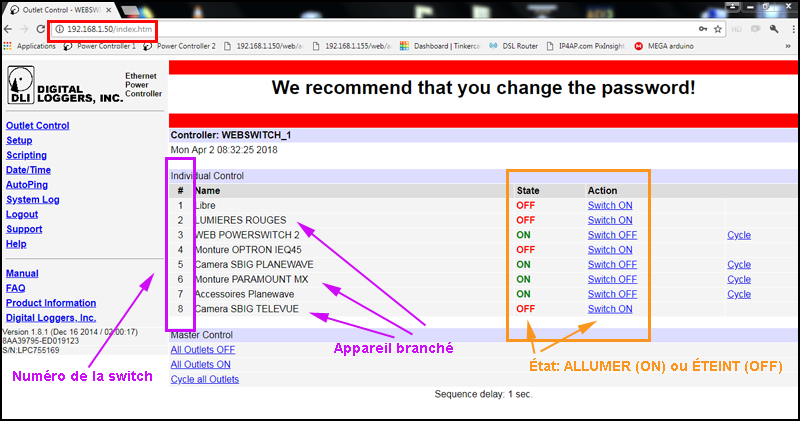
Avec n'importe quel fureteur Internet, comme FIREFOX, GOOGLE CHROME, INTERNET EXPLORER, etc de votre choix, vous commencez par entrer l'adresse IP de votre WEB POWERSWITCH (ex: 192.168.1.50) (encâdré rouge dans l'image) dans la case des adresses en haut à gauche. Vous verrez apparaître une fenêtre demandant votre LOGIN et MOT DE PASSE. Une fois ces informations entrées, on accède à l'interface pour activer ou désactiver nos switch comme dans l'image ci-haut. Toute la configuration de votre web powerswitch se fait dans l'onglet SETUP et c'est bien indiqué dans les instructions de l'appareil. Vous avez 8 switch distinctes numérotés de 1 à 8 sur le boitier et dans l'interface (encâdré en violet). Vous donnez un nom significatif correspondant à l'appareil qui sera activé avec cette switch puis vous décidez des actions en cliquant sur ON (OUVRIR) ou OFF (FERMER) (encâdré orange). Ça fonctionne à merveille. Notez que si vous utilisez une adresse IP comme 192.168.1.50 vous êtes en réseau local. On verra plus loin dans le document comment pouvoir opérer par Internet.
Voici un petit vidéo qui vous montre comment ça fonctionne:
Votre ordinateur installé dans l'observatoire comme mon FITLET ne possède aucun clavier, souris et d'écran. Il est simplement branché avec un câble RJ45 dans une des prises jaune RJ45 derrière le routeur. Pour installer Windows 10 professionnal, tous les logiciels, pilotes, Internet, Teamviewer, etc, vous devrez le faire chez vous en y branchant un écran, souris, clavier et en configurant le réseau Internet. Il est très important de connaître l'adresse IP, le MAC ADDRESS et le MASQUE DE SOUS RESEAU de votre carte réseau de votre ordinateur pour pouvoir être capable de le contrôler à distance avec un réseau local ou Internet. Il est très facile d'aller chercher ces informations.
Voici comment procéder.
https://www.youtube.com/embed/boY0ogIN2rA
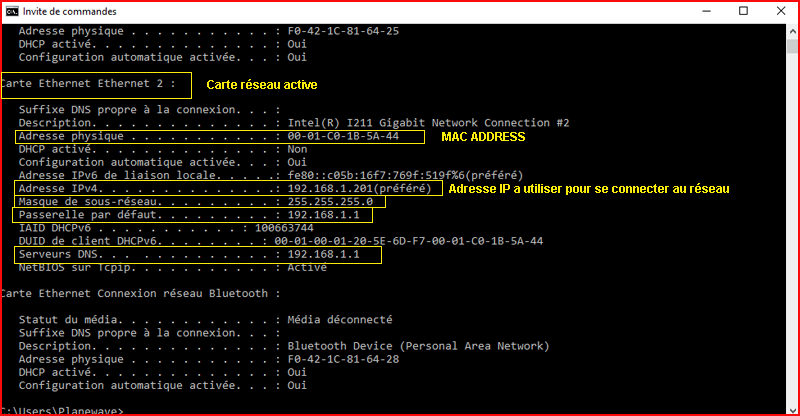
Notez bien les addresses IP des web powerswitch et de la carte réseau de votre ordinateur. Vous en aurez besoin bientôt.
Pour pouvoir ouvrir et fermer le toit de l'observatoire à partir d'un logiciel compatible avec la norme ASCOM comme Prism, The sky X pro, Maxim DL, ccd commander, etc, mon collègue astrophotographe et programmeur Martin Dufour a conçu un circuit très simple constitué d'une carte contrôleur Arduino Uno et d'un driver ascom de sa conception. Pour savoir si le toit est fermé ou ouvert, on y installe deux senseurs magnétiques qui sont en fait un interrupteur à contact magnétique. Je m'en suis acheté deux chez ADDISON ELECTRONICS .
Au départ le circuit est ouvert mais lorsqu'on approche un aimant, le contact se fait. On installe un de ces contacts magnétiques à un endroit dans l'observatoire lorsque le toit est fermé et on en installe un autre sur le support du toit lorsque le toit est ouvert. Ces contacts magnétiques viennent avec un contact et un aimant qui à première vue se ressemble. L'aimant ne présente aucune borne pour y connecter un fil électrique. On les installe normalement dans les fenêtres et les portes pour des systèmes de sécurité. Ces contacts magnétiques sont utilisés normalement avec un système d'alarme et lorsque le contact est coupé, l'alarme se déclenche.
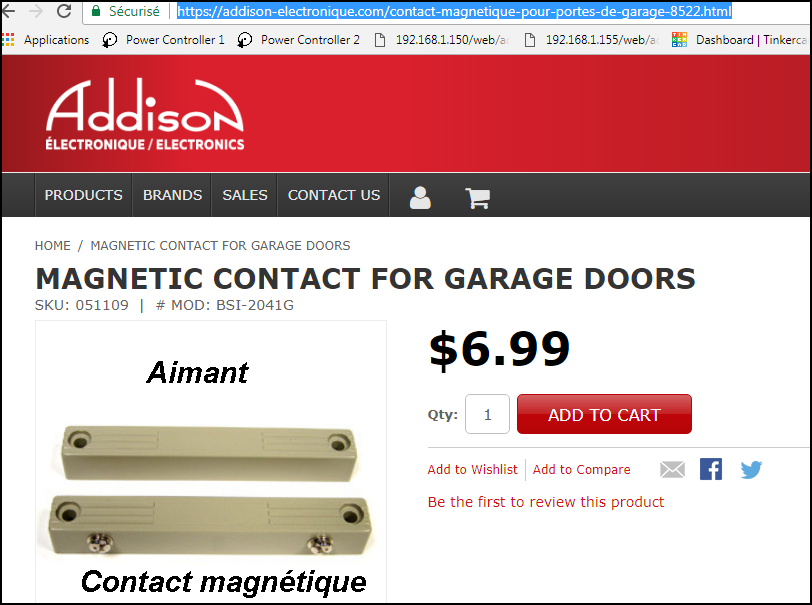
Dans notre cas, ces contacts magnétiques serviront à informer le contrôleur Arduino si le toit est OUVERT ou FERMÉ et il enverra l'information au driver ASCOM. Il saura en tout temps comment réagir. Personnellement, j'utilise un seul aimant qui est fixé sous le toit. Lorsque le toit est fermé, l'aimant arrive vis à vis le contact magnétique que j'ai identifié TOIT FERMÉ dans mes schémas. Lorsque le toit est ouvert complètement, le même aimant arrive vis à vis l'autre contact magnétique installé à l'extérieur sur le support de toit. Il est identifié TOIT OUVERT sur le schéma. Les schémas et les images suivantes illustrent comment ils sont installés.
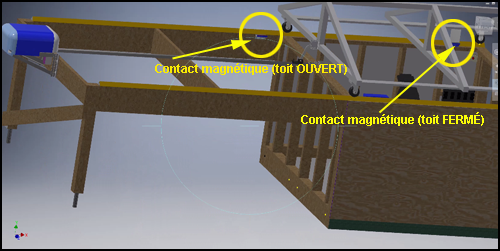

Toit OUVERT
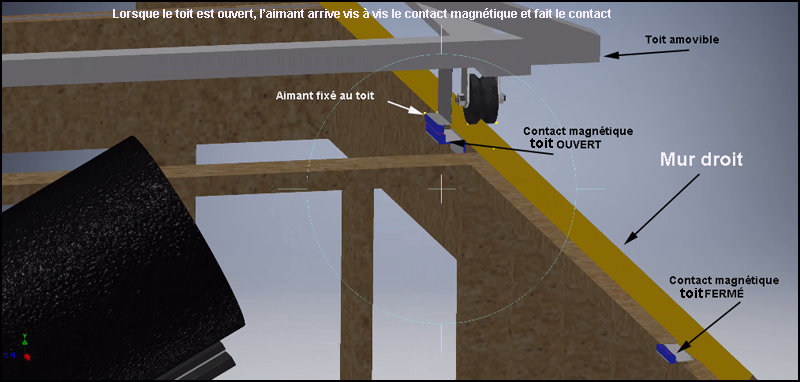
Toit FERMÉ

Images de l'installation dans mon observatoire.

Une fois les contacts magnétiques installés et que l'aimant fixé au toit arrive vis à vis, on relie un fil électrique sur chacun des contacts magnétiques et on les identifie selon leur fonction comme CONTACT (TOIT OUVERT) et l'autre CONTACT (TOIT FERMÉ). Nous poserons des connecteurs appropriés mâles au bout de ces fils qui se brancheront éventuellement dans des prises femelles correspondantes dans la boite de notre circuit ARDUINO.
Passons maintenant au circuit Arduino. Martin a conçu un circuit très simple constitué de 4 résistances (deux de 1Kohm et deux de 10Kohm), un relais 5 v et une carte contrôleur Arduino UNO. Il suffit de monter le circuit suivant et de télécharger le code Arduino directement dans le contrôleur de la carte en branchant un câble USB à l'ordinateur en utilisant le programme Arduino IDE.
Voici le code Arduino pour ce circuit. Cliquez sur ce lien: CodeArduinoPorteGarage.zip
Il est important de copier le répertoire avec le code sur votre disque dur. Pour pouvoir utiliser le circuit Arduino, il faut téléverser le code dans la puce du contrôleur de l'Arduino UNO. Il suffit d'installer le logiciel d'Arduino (gratuit), de brancher la carte Arduino avec le câble USB et d'importer le code dans le logiciel. Avant de le téléverser, il faut sélectionner la carte Arduino utilisé (Arduino UNO) et la connecter sur le bon port COM. Une fois cela effectué, on ouvre le code, on le vérifie (compiler) puis on le téléverse dans la carte Arduino. Si tout a été bien, il n'y aura aucun message d'erreur et voilà, vous êtes prêt à utiliser votre carte Arduino. Il vous faudra monter le reste du circuit en vous basant sur le schéma électronique et les images du document. Pour vous aider, voici des images en haute définition que vous pouvez télécharger et regarder soigneusement pour monter votre circuit Arduino : Photos montage Arduino_moteur_porte_garage.zip
Voici un petit vidéo vous montrant aussi comment procéder:
Pièces nécessaires
Note: Les liens indiqués sont là pour montrer à quoi ressemble la pièce. Vous pouvez regarder pour vous procurer des pièces identiques ailleurs dans votre région ou par Internet.
-Deux résistances 1Kohm
-Deux résistances 10kohm
-Une carte contrôleur Arduino UNO
-Un relais 5v
-Deux contacts magnétiques pour porte de garage (MAGNETIC REED)
-Un boitier de plastique 10cm X 15cm
-Une plaquette pour souder les pièces
-Trois prises connecteurs mâles RCA (pour brancher chacun des contacts magnétiques et l'interrupteur mural du moteur de porte de garage.
-Trois prises femelles RCA (phono)
-fil électrique deux brins pour câbler les contacts magnétiques et l'interrupteur mural du moteur de porte de garage
-Un multimètre
-Un fer pour souder
Cliquez sur ce lien: Schéma électronique Arduino (Version haute résolution)
(Pour télécharger l'image HD du circuit électronique, cliquez avec le bouton droit de la souris sur l'image affiché à l'écran et sélectionnez ENREGISTRER L'IMAGE SOUS)
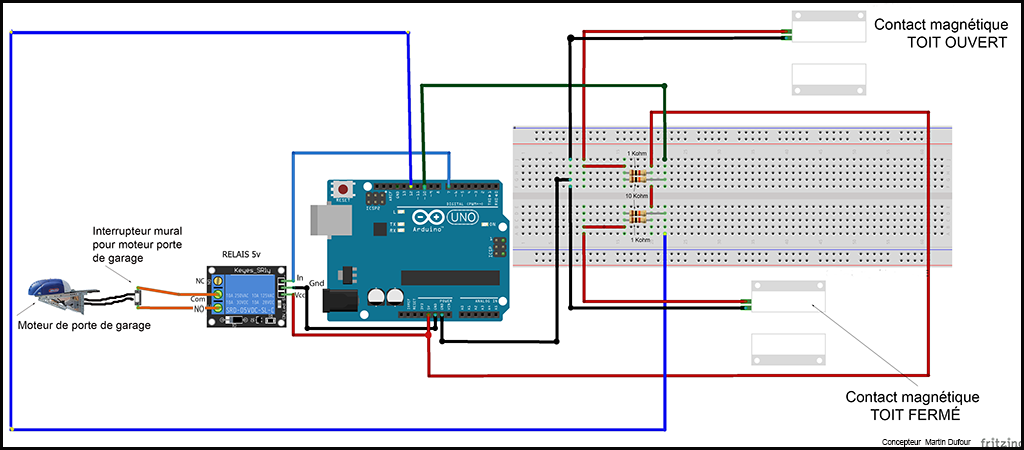
 |
 |
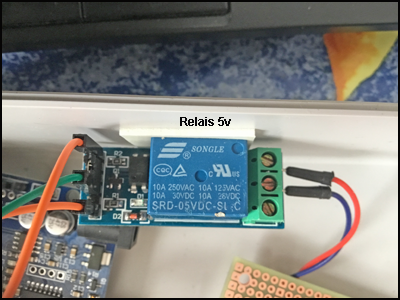 |

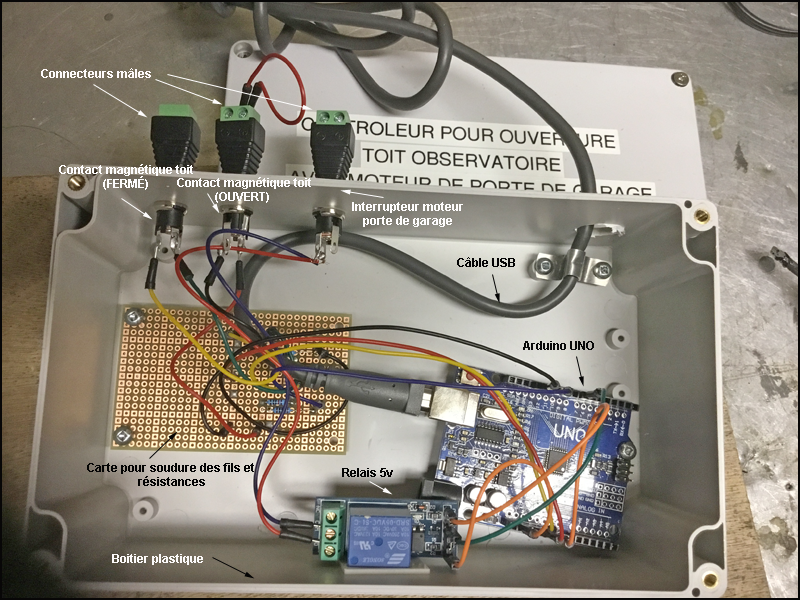
Commencez par calculer la longueur de fil entre l'interrupteur mural et la boite du circuit Arduino et bricoler le fil (voir schéma ci-bas) qui reliera l'interrupteur mural qui actionne le moteur de porte de garage installé à l'entrée de l'observatoire. Cet interrupteur mural possède deux bornes l'une positive et l'autre négative. Il y a une différence de potentiel de 5volts entre les deux bornes. Une petite led rouge demeure constamment allumé sous le bouton pour situer l'interrupteur lorsqu'il fait nuit. Assurez vous de respecter les polarités. Le fil rouge représente le POSITIF et le fil noir représente le NÉGATIF. Branchez l'un des deux brins d'un fil sur la borne positive et soudez l'autre extrémité (même brin) sur la borne du centre de la prise RCA mâle. Faites de même avec l'autre brin mais avec la borne négative. Regardez bien les connections dans le schéma. Cette prise ira se brancher dans la prise femelle identifiée INTERRUPTEUR DU MOTEUR DE PORTE DE GARAGE du circuit Arduino.

|
|
|
Calculez la longueur de fil que vous aurez besoin pour le brancher sur les contacts magnétiques. Identifiez bien le fil correspondant à chacun des contacts et respectez la polarité. Soudez les prises mâles au bout avec la bonne polarité. Les contacts magnétiques possèdent deux vis pour y fixer les embouts des fils comme ceci:
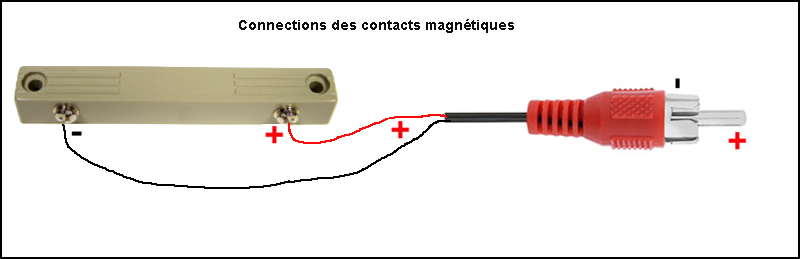

Une fois les fils installés et le circuit Arduino monté, il vous suffira de brocher les fils le long des supports de bois pour éviter qu'ils pendent et vous connecterez les câbles aux endroits appropriés sur la boite du circuit Arduino.
Dépendant du type de moteur de porte de garage que vous achetez, celui-ci vient normalement avec une manette sans fil qui permet normalement d'ouvrir et fermer une porte de garage à distance. On utilise normalement ces manettes dans l'automobile et lorsqu'on approche de la porte de garage, on l'ouvre à distance avec cette manette sans fil. Or, certains modèles de moteur de porte de garage utilise un interrupteur mural plus complexe qu'un simple bouton mural comme je l'explique plus haut. Lors de l'achat, essayez d'acheter un moteur de porte de garage muni d'un simple interrupteur mural qui fonctionne avec un seul bouton pressoir. Ce bouton pressoir est connecté à deux fils qui lorsqu'on les touche ensemble, actionne le moteur. Le circuit Arduino et son driver Ascom joue le même rôle que nous lorsqu'on presse le bouton pressoir de l'interrupteur sauf qu'on le fait à distance à partir soit à partir du driver Ascom seul ou d'un logiciel.
Or, certain types de moteur de porte de garage ont un interrupteur mural composés de deux boutons pressoirs et il ne fonctionne pas lorsqu'on connecte les deux fils de la prise INTERRUPTEUR du circuit Arduino aux deux fils qui sont connectés normalement à l'intérieur pour actionner le moteur. En défaisant le boitier pour accéder au circuit électronique, il est parfois difficile de souder des fils sous les interrupteurs tellement c'est petit et compact. Il existe une alternative pour contourner ce problème soit d'utiliser la manette sans fil.
Celle-ci est muni habituellement de trois boutons pressoirs mais un seul bouton sers à l'ouverture et fermeture du moteur. On peut acheter d'autres manettes supplémentaires et en modifier une qui sera connecté à notre circuit Arduino dans l'observatoire. Il suffit simplement d'y souder deux fils muni d'une prise RCA mâle ou femelle pour se connecter à la boite du circuit Arduino. Voici en images comment on procède:
Au départ, on localise sur la manette sans fil lequel des boutons pressoirs actionne l'ouverture et le fermeture de la porte de garage. On identifie bien ce bouton. On enlève ensuite la batterie interne et on défait le boitier soigneusement en utilisant un tournevis mince et plat. On suit lentement le pourtour dans l'encavure en y faisant un effet de levier. Le boitier s'ouvre graduellement. Une fois ouvert, on localise le bon bouton pressoir sur le dessus du circuit électronique.
|
Manette sans fil de marque GENIE. La flèche indique le bouton pressoir qui sert à actionner le moteur de porte de garage à distance. |
Électronique à l'intérieur vue de dessus avec localisation du bouton pressoir pour actionner le moteur (ouverture/fermeture) |
|
|
|
|
On enlève complètement le circuit électronique afin d'accéder au dessous. On localise les quatre bornes du bouton pressoir. A l'aide d'un multimètre positionné au mode CONTINUITÉ (buzzer), on localise lesquelles des quatre bornes laisse passer le courant électrique si on presse le bouton pressoir. A l'aide d'un crayon feutre, on trace une ligne entre les deux bornes localisées. On soudera sur chacune des bornes en dessous un fil électrique. On percera un petit trou sur le pourtour de la manette pour faire ressortir le fil.
|
Localisation des deux bornes faisant la continuité une fois le bouton pressoir pressé. On trace une marque entre les deux pour localiser les bonnes bornes. |
On y soude un fil conducteur sur chacune des bornes et on perce un trou dans le boitier pour faire ressortir le fil. |
|
|
|
|
On y soude ensuite un connecteur mâle ou femelle au bout du fil qui ressort pour pouvoir le brancher à la boite du circuit Arduino.
| Soudure d'une prise mâle ou femelle pour brancher dans la boite du circuit Arduino |
Boite compacte contenant le circuit Arduino pour ouvrir à distance le toit de l'observatoire avec un moteur de porte de garage |
|
|
|
|
Voici à quoi devrait ressembler votre montage final:

Ce circuit simple à modifier utilise le même circuit électronique Arduino présenté dans cette page. Vous avez le choix de fabriquer un circuit très simple avec seulement des résistances ou un autre identique mais muni d'une protection par optocoupleurs (voir ci-bas).
Personnellement, je me suis fait deux circuits Arduino distincts:
L'un est branché dans mon ordinateur Fitlet installé en permanence dans l'observatoire. Le fil INTERRUPTEUR de l'Arduino est branché dans l'interrupteur mural et les deux autres connecteurs sont branchés aux contacts magnétiques identifiant que le toit est OUVERT ou FERMÉ. C'est l'utilisation normal qu'on en fait habituellement et qui fonctionne très bien.
L'autre circuit est celui présenté dans cette section et dont j'ai branché la manette sans fil dessus. Comme cette manette est sans fil, je l'ai branché sur un autre ordinateur distinct situé à l'intérieur de ma maison et que je peux aussi contrôler à distance avec Teamviewer, Remote desktop ou VNC. Si j'ai un problème de fermeture de mon observatoire par la procédure habituelle pour une raison X, je peux fermer mon toit d'observatoire à partir de l'autre ordinateur où est branché le circuit Arduino avec la manette sans fil. Ce même circuit peut aussi me servir de backup au cas où j'aurais un problème avec mon circuit Arduino habituel. Je peux actionner le relais à partir du driver Ascom (voir la section Ouvrir et fermer le toit de l'observatoire en utilisant directement le driver Ascom plus bas). Cela vous permet d'une part de disposer d'un circuit Arduino supplémentaire qui peut vous servir de backup au cas où vous auriez des problèmes avec le circuit de l'observatoire et en plus cela vous donne une autre possibilité de fermer le toit de l'observatoire au cas où vous auriez un problèmes avec l'ordinateur de l'observatoire, des senseurs magnétiques ou autres raisons. Je vous recommande fortement de vous fabriquer deux circuits Arduino pour en avoir un en backup en cas de problèmes.
Stéphane Ferratfiat un collègue astrophotographe français s'y connaissant en électronique et en progammation Arduino a conçu un circuit électronique semblable à celui de Martin Dufour mais muni d'une protection par optocoupleurs afin de protéger la carte contôleur Arduino. De plus, on peut vérifier visuellement par LEDS le fonctionnement des senseurs magnétiques OUVERT et FERMÉ. Le montage de ce circuit est très facile et vous pourrez regarder le petit vidéo suivant pour vous guider. Si vous êtes débutant en électronique ou en Arduino, il existe une foule de tutoriels vidéos sur Internet dont Youtube.
Version haute résolution du circuit Arduino par optocoupleurs
(Pour télécharger l'image HD du circuit électronique, cliquez avec le bouton droit de la souris sur l'image affiché à l'écran et sélectionnez ENREGISTRER L'IMAGE SOUS)

Pièces nécessaires
Note: Les liens indiqués sont là pour montrer à quoi ressemble la pièce. Vous pouvez regarder pour vous procurer des pièces identiques ailleurs dans votre région ou par Internet.
-Deux résistances 75 ohm
-Deux résistances 330 ohm
-Deux LED (verte et rouge)
-Deux résistances 10 kiloohm
-Un socket pour optocoupleur
-Deux optocoupleurs PC817
-Une carte contrôleur Arduino UNO
-Un relais 5v
-Deux contacts magnétiques pour porte de garage (MAGNETIC REED)
-Un boitier de plastique 10cm X 15cm
-Une plaquette pour souder les pièces
-Trois prises connecteurs mâles RCA (pour brancher chacun des contacts magnétiques et l'interrupteur mural du moteur de porte de garage.
-Trois prises femelles RCA (phono)
-fil électrique deux brins pour câbler les contacts magnétiques et l'interrupteur mural du moteur de porte de garage
-Un multimètre
-Un fer pour souder
Fabriquer le circuit sur un breadboard et le tester
Pour fabriquer le circuit Arduino qui servira à ouvrir et fermer à distance notre toit d'observatoire actionné par un moteur de porte de garage, on commence par rassembler les pièces nécessaires.


Puis on se sert du schéma électronique ci-haut pour monter le circuit soit directement sur une plaque de montage si vous êtes habitué ou sur une plaque d'essai (BREADBOARD). Une fois le montage complété, assurez vous de vérifier et revérifier les connexions pour éviter les problèmes. Assurez vous aussi que vous avez téléchargé le programme Arduino pour le moteur de porte de garage dans la carte contrôleur Arduino (voir ci-haut).
Commencez par installer le socket pour insérer les optocoupleurs au centre de votre plaque. Un optocoupleur est une composante électronique composé à l'intérieur d'une diode infrarouge couplé à un phototransistor. Il sert à isoler électriquement une partie du circuit pour le protéger de surtension quelconque. Dans notre cas, les optocoupleurs protègeront le contrôleur Arduino. Étant donné qu'ils seront inséré dans un socket, ils sont facilement remplaçable en cas de bris.

Avant d'installer les optocoupleurs, repérez sur le dessus le petit point identifiant l'ANODE. L'anode de la diode infrarouge est identifié par la lettre A sur le schéma électronique. Sa cathode est identifié par la lettre K, l'émetteur du phototransistor de l'optocoupleur est identifié E et son collecteur est identifié par la lettre C. Ces informations sont indiquées dans la partie en bas à droite sur le schéma électronique.
|
Sockets pour optocoupleurs |
Emplacement de l'anode identifié par un point noir sur le boitier de l'optocoupleur |
|
|
|
|
|
Une fois l'anode de l'optocoupleur bien identifié, installez les deux optocoupleurs l'un à côté de l'autre dans le même sens (voir image ci-haut) et à partir de là, vous pourrez installer les autres composantes en suivant les informations du circuit. Notez que la couleur des fils conducteurs à son importance. Le fil noir indique le GROUND (pin GRD sur l'Arduino). Le fil rouge indique la tension 5volts positive (pin 5v sur l'Arduino). Donc partout où vous verrez un fil de couleur noir sur le schéma électronique, c'est le ground ou - . Partout, où vous verrez un fil rouge sur le schéma électronique, c'est le + ou une tension de 5v. Cela vous facilitera la compréhension du schéma.
Mesures des tensions en volts sur les bornes des optocoupleurs et des contacts magnétiques
Pour vérifier si le circuit est correctement monté, branchez votre carte Arduino sur l'ordinateur et à l'aide d'un multimètre, vérifiez les tensions en volts aux bornes des optocoupleurs et des contacts magnétiques. La sonde noire (négative) du multimètre doit être placé sur le GROUND. On se sert de la sonde rouge (positive) du multimètre celui-ci devant être réglé pour mesurer les tensions en volts continu. La mention CONTACT OUVERT signifie qu'aucun aimant n'est approché du contact magnétique. Il est alors ouvert et on mesure la tension entre les deux bornes. Si on approche un aimant du contact magnétique, il sera alors fermé et les valeurs des tensions changent.
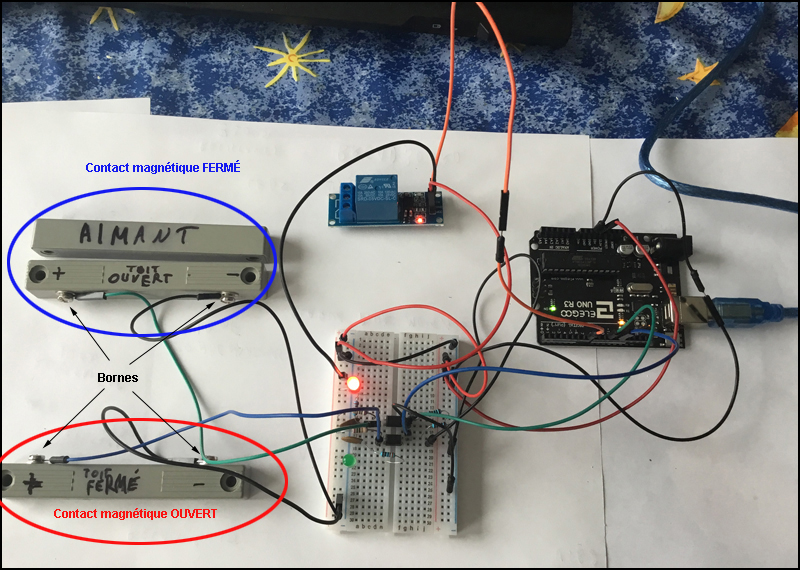
On mesure aussi les tensions sur chacune des pins des optocoupleurs A, K , E et C lorsque le CONTACT MAGNÉTIQUE est OUVERT et aussi lorsqu'il est FERMÉ.
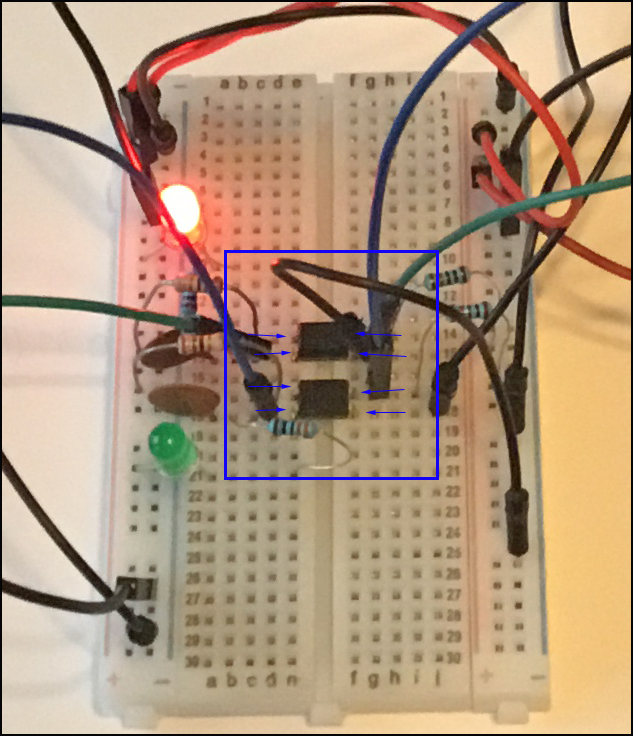
Le tableau suivant indique les valeurs en volts que vous devriez trouver dans vos mesures. Notez que ces valeurs peuvent différer légèrement:
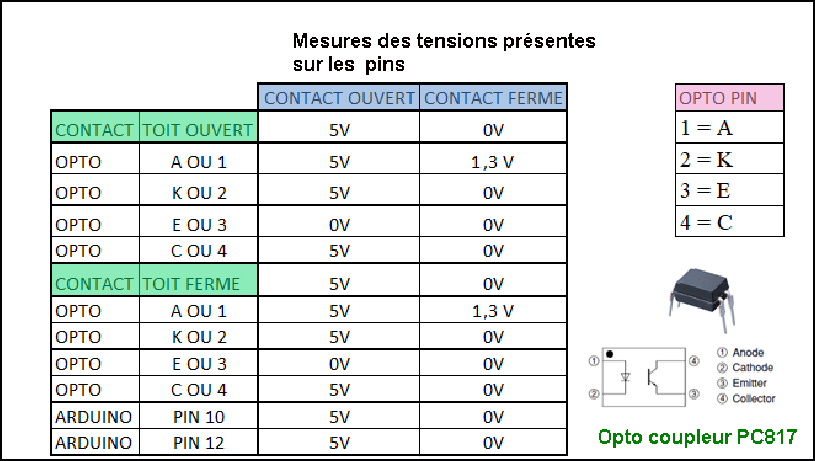
Une fois le circuit monté et le code Arduino téléchargé dans la carte, vous pouvez effectuer un premier test avec les LEDS. Branchez votre câble USB 2 de votre carte Arduino dans l'ordinateur. Vous devriez voir deux leds allumées sur la carte Arduino, une led rouge sur le relais 5volts. Approchez l'aimant près du CONTACT MAGNÉTIQUE identifié TOIT OUVERT. Vous devriez voir la LED ROUGE qui s'allume sur la plaquette de montage. Si c'est pas le cas, revérifiez votre circuit. Faites de même avec le CONTACT MAGNÉTIQUE identifié TOIT FERMÉ. Ça devrait être la LED VERTE qui s'allume sur la plaquette de montage. Si c'est le cas, votre circuit est fonctionnel. Vous pourrez passer à l'étape suivant qui consiste à utiliser le petit logiciel de Stéphane Ferratfiat pour tester le relais et l'ensemble du circuit.
Test des contacts magnétiques par les LEDS

Stéphane Ferratfiat a conçu un petit logiciel de test afin de vérifier si notre montage final de notre circuit Arduino est conforme et fonctionnel. Vous pouvez le télécharger ici (Ce logiciel exige l'installation de FRAMEWORK 4 et +):
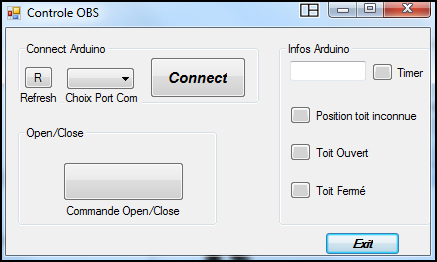
Le logiciel est très simple à utiliser. Il suffit de brancher le fil USB 2 relié à notre circuit Arduino pour observatoire sur un port USB (com?) d'un ordinateur et de cliquer le bouton CONNECT. Assurez vous de sélectionner le bon COM PORT. Approchez un aimant du contact magnétique identifié TOIT FERMÉ et notez l'état dans la fenêtre INFOS ARDUINO. Vous devriez voir le terme TOIT FERMÉ affiché dans la fenêtre. Cliquez sur le bouton OPEN (ouvrir) dans la fenêtre COMMANDE OPEN/CLOSE. A chaque fois que vous cliquez sur ce bouton, vous devriez entendre un clic sur le relais et vous verrez une led VERTE qui s'allume comme quoi celui-ci fait le contact. Ce petit logiciel peut aussi être utilisé pour ouvrir et fermer votre toit d'observatoire sans passer par un logiciel populaire.
Faites le même test en approchant l'aimant du contact magnétique identifié TOIT OUVERT et notez l'état dans la fenêtre INFOS ARDUINO. Vous devriez voir le terme TOIT OUVERT affiché dans la fenêtre. Cliquez sur le bouton CLOSE (fermer) dans la fenêtre COMMANDE OPEN/CLOSE. A chaque fois que vous cliquez sur ce bouton, vous devriez entendre un clic sur le relais et vous verrez une led VERTE qui s'allume comme quoi celui-ci fait le contact. Si tout est fonctionnel, vous pouvez maintenant monter votre circuit avec les soudures sur une plaque de montage. Une fois le montage réalisé, refaites tous les tests énoncés précédemment pour vous assurer que tout est correct.
Dans l'image suivante (voyez également celles qui suivent), la borne négative et positive du contact magnétique identifié TOIT OUVERT relie la borne négative et positive du connecteur identifié (CMO pour contact magnétique TOIT OUVERT) et lorsqu'on approche l'aimant du contact, on voit la LED BLEU (identifié O sur la plaque de montage) qui s'allume. On fait le même test avec le contact magnétique identifié CMF pour contact magnétique TOIT FERMÉ et c'est la LED JAUNE identifié F sur la plaquette de montage qui s'allume. On s'assure ensuite de poursuivre les tests avec le petit logiciel de Stephane Ferratfiat (voir plus bas) pour tester le contact du relais.
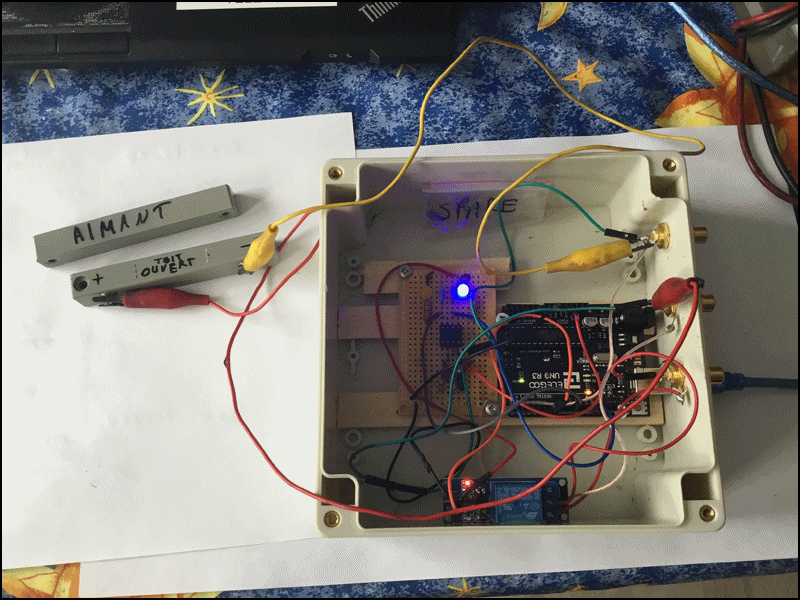
Voici à quoi ressemblera votre montage final:


A la prise identifiée INTER (interrupteur mural) sera branché le fil relié à l'interrupteur mural du moteur de porte de garage situé près de la porte d'entrée de l'observatoire. A la prise CMO (contact magnétique TOIT OUVERT) sera branché le fil reliant le contact magnétique indiquant que le toit est OUVERT. A la prise CMF (contact magnétique FERMÉ) sera branché le fil relié au contact magnétique indiquant que le toit est FERMÉ. Les informations indiquant où se situe les contacts magnétiques sont indiqués précédemment. Finalement la prise USB servira à connecter votre Arduino de votre montage dans un ordinateur pour pouvoir ensuite le commander à distance.

Maintenant, pour pouvoir opérer l'ouverture du toit de l'observatoire à l'aide d'un logiciel populaire comme Prism, The sky X pro, Maxim DL, ccd commander, etc, vous devrez installer le driver Ascom conçu par Martin Dufour et qui porte le nom ASCOM Dome Driver for MoteurPorteDeGarage. Pour l'installer, suivez SCRUPULEUSEMENT la procédure suivante:
1) Cliquez sur ce lien ASCOM_TOIT_OBSERVATOIRE 32 bits.ZIP pour télécharger les fichiers du driver Ascom Version 32 bits. Cliquez sur ce lien ASCOM_TOIT_OBSERVATOIRE 64 bits.ZIP pour télécharger les fichiers du driver Ascom Version 64 bits.
2) Copiez et collez tout le contenu au complet du dossier ASCOM_TOIT _OBSERVATOIRE dans le C:
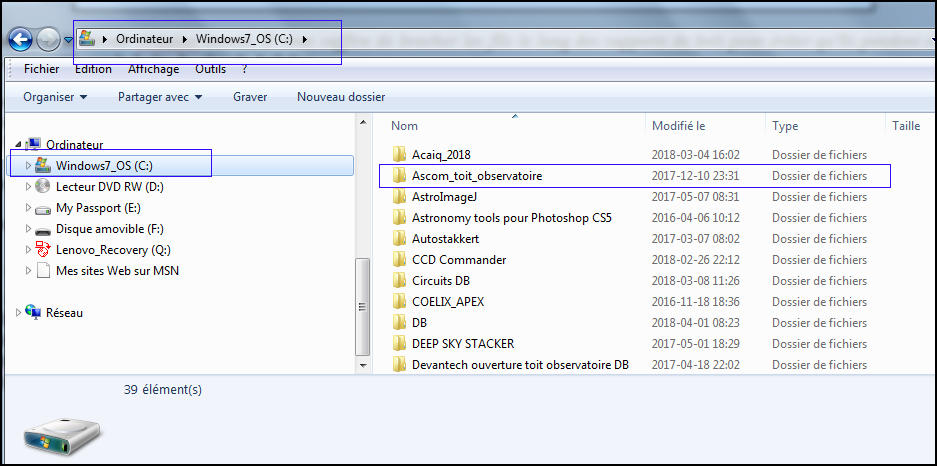

3) Dans le dossier DriverASCOM, vous trouverez deux fichiers:
Installation driver ascom moteur toit observatoire.txt et register.bat
Lisez en premier le fichier Installation driver ascom moteur toit observatoire.txt et suivez les instructions. Vous serez invité à exécuter en mode ADMINISTRATEUR le fichier REGISTER.BAT. Ce fichier indiquera à Windows l'endroit où sont situé les fichiers du driver ASCOM. Pour exécuter le fichier REGISTER.BAT, sélectionnez le puis pressez le bouton droit de la souris et sélectionnez EXÉCUTEZ EN TANT QU'ADMINISTRATEUR (voir image suivante):
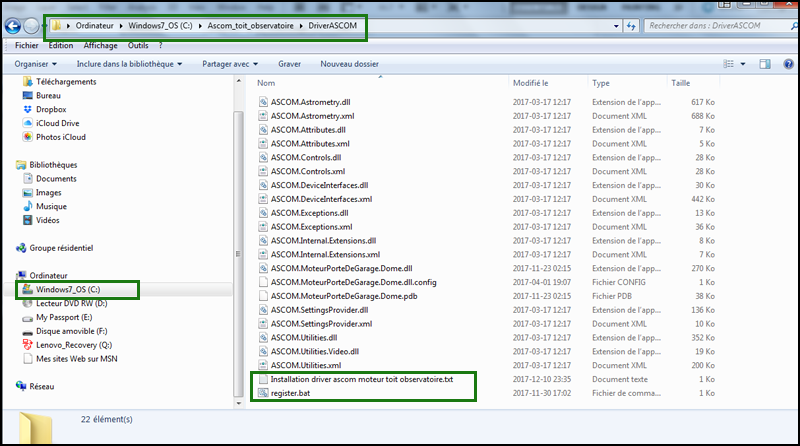
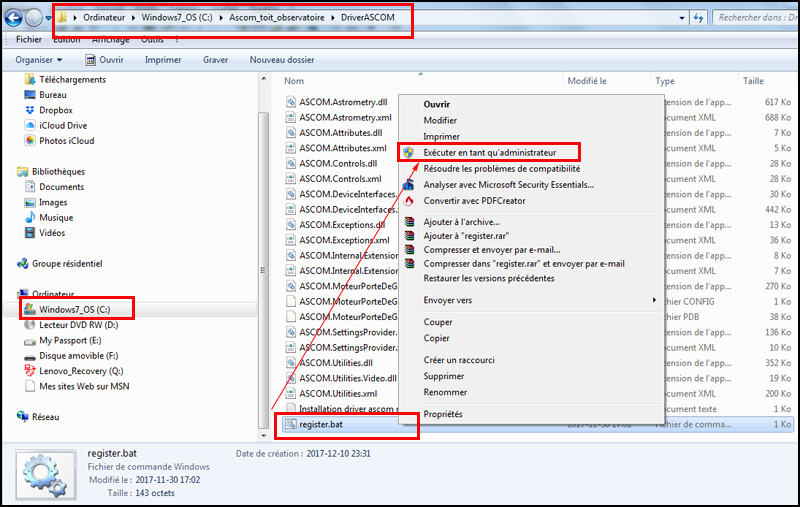
Une fois cela fait, vérifiez si les driver Ascom sont bien installés. Ouvrez un logiciel de planétarium qui supporte les fonctions d'observatoire comme MAXIM DL, THE SKY X PRO, PRISM, etc et allez dans le menu VIEW/OBSERVATORY CONTROL WINDOWS, cliquez sur la flèche noire puis sur CHOOSE puis regardez si vous voyez le driver ascom:
ASCOM Dome Driver for MoteurPorteDeGarage
Voici un exemple pour le logiciel MAXIM DL dans l'image qui suit:
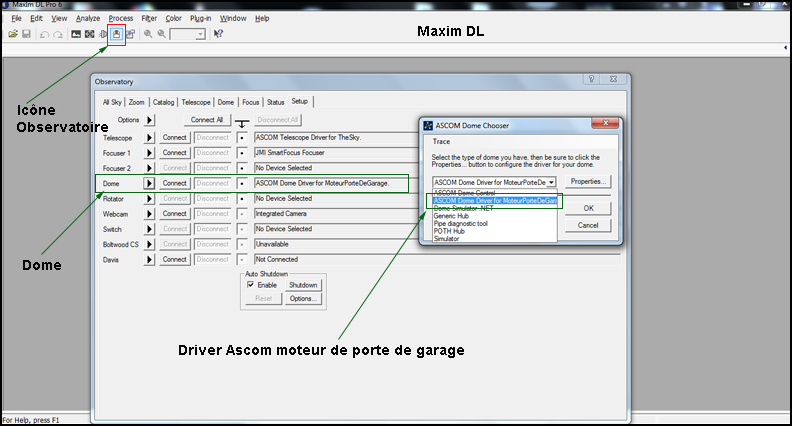
Si vous ne voyez pas le driver Ascom, vérifiez à nouveau les instructions dans le fichier
Installation driver ascom moteur toit observatoire.txt et assurez vous de suivre les instructions indiquées. N'oubliez pas d'exécuter le fichier REGISTER.BAT en mode ADMINISTRATEUR en double-cliquant dessus. Ce fichier contient le chemin indiqué à Windows pour indiquer l'emplacement des fichiers.Si vous voyez le driver Ascom, sélectionnez le et cliquez OK. Essayez maintenant les fonctions d'ouverture et de fermeture du toit. Si tout est OK, vous verrez votre toit s'ouvrir et se fermer via les fonctions observatoires de vos logiciels préférés.
Voici un petit vidéo expliquant comment procéder:
Testez toutes les fonctions de vos instruments pour vous assurer que tout est parfaitement fonctionnel. En cas de problèmes, vérifiez l'accessoire qui cause des problèmes et réglez le. Souvent, c'est un problème de connexions ou de driver.
Ouvrir et fermer le toit de l'observatoire en utilisant directement le driver Ascom
Il peut arriver que pour une raison quelconque, le toit ne se rende pas vis à vis les contacts magnétiques. A ce moment là, l'information de la position du toit n'est pas envoyé correctement au driver Ascom et il peut devenir impossible de fermer le toit par les logiciels. Martin Dufour a prévu que si cela se produisait, il serait possible de pouvoir fermer le toit en passant directement par le driver Ascom.
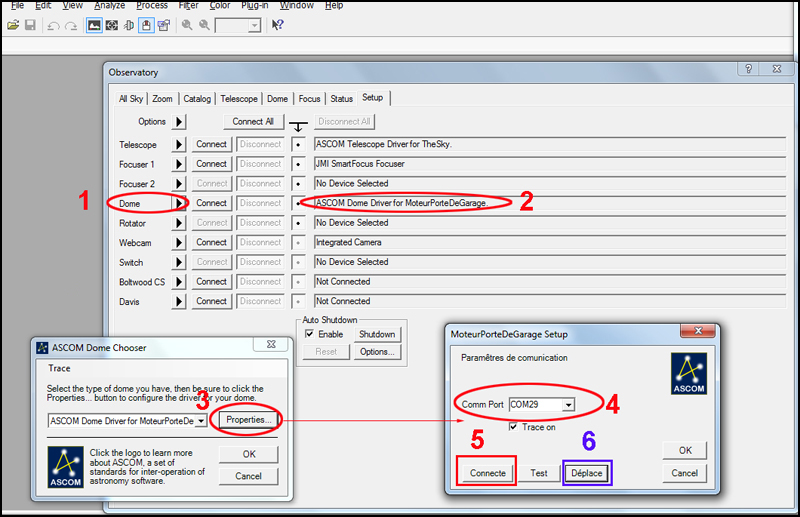
Pour procéder, on ouvre le driver Ascom: ASCOM DOME DRIVER FOR MOTEURPORTEDEGARAGE (1 et 2 dans l'image ci-haut). On clique l'onglet PROPERTIES (3 dans l'image ci-haut). Cela nous ouvre la fenêtre SETUP. On sélectionne le port COM (4 dans l'image ci-haut) puis on clique le bouton CONNECTE (5 dans l'image ci-haut).
Si nous sommes connectés au driver Ascom, on verra apparaître deux autres boutons à droite soient les boutons TEST et DÉPLACE (6 dans l'image ci-haut). Le bouton TEST affiche la version du driver. Le bouton DÉPLACE actionne le relais qui déclenche le moteur de porte de garage pour ouvrir et fermer le toit de l'observatoire en dehors de l'utilisation via un logiciel quelconque. Il ne tient aucunement compte de l'information généré par les contacts magnétiques. C'est comme si vous pressiez vous même l'interrupteur mural pour actionner le moteur. Cela vous permet donc de pouvoir fermer le toit de l'observatoire au cas ou un problème surgirait.
Regardez le petit vidéo suivant pour vous montrer comment procéder:
Opérer à distance son observatoire en réseau local
Maintenant que vous avez installé votre routeur, web powerswitch, battery backup, etc et que vous connaissez les adresses IP de votre carte réseau de l'ordinateur de l'observatoire et des web powerswitch, vous voici maintenant rendu à un moment fort de votre projet soit de prendre le contrôle à distance de l'ordinateur de votre observatoire à partir de n'importe quel ordinateur, laptop, téléphone cellulaire ayant les logiciels et de tout opérer à distance à partir de chez vous pour commencer. On verra plus loin comment configurer votre routeur de base pour pouvoir faire la même chose mais via Internet de n'importe où dans le monde. C'est l'objectif ultime de ce projet.
Personnellement, j'utilise deux logiciels pour prendre le contrôle de l'ordinateur de mon observatoire (Fitlet-T Barebone). Le premier s'appelle REMOTE DESKTOP ou CONNEXION BUREAU À DISTANCE dans le menu ACCESSORIES (ACCESSOIRES) et il est inclus avec WINDOWS 10 PROFESSIONNAL. L'autre logiciel est TEAMVIEWER (GRATUIT). Les deux ont leurs forces et faiblesses mais ils se complètent. Il existe des applications de ces deux logiciels pour les tablettes, laptop, téléphone cellulaire et ils sont facile à utiliser. Il en existe d'autres aussi comme REALVNC qui est très bon mais plus limité. Ces logiciels servent à prendre le contrôle de l'ordinateur de votre observatoire (ou de n'importe quel autre ordi en fait) avec celui que vous utilisez et c'est comme si vous utilisiez l'ordinateur de l'observatoire. C'est très agréable de pouvoir tout contrôler à distance mais cela ne vous empêche absolument pas d'être présent sur le terrain pour vivre en direct les bons moments de l'observation.
Pour contrôler l'ordinateur de l'observatoire en réseau local avec WINDOWS REMOTE DESKTOP (CONNEXION BUREAU A DISTANCE), on entre l'adresse IP de la carte réseau (ex: 192.168.1.201):

La plupart des adresses IP locaux commencent par 192.168.1.x. On peut utiliser des adresses IP dynamiques (qui changent automatiquement) ou fixes (qui ne changent pas). Vous pouvez attitrez jusqu'à 255 adresses IP comme 192.168.1.12, 192.168.1.201, 192.168.1.250, etc. en autant qu'aucune autre adresse IP ne soit utilisé ailleurs sur votre réseau car ça pourrait causer des conflits. Je vous recommande de configurer une adresse IP fixe pour votre carte réseau de votre ordinateur. Ce sera plus stable et plus facile à gérer.
Pour ce qui est de Teamviewer, vous téléchargez la version gratuite pour particulier et vous l'installez. Il doit être installé sur tous les ordinateurs. Il attitrera une adresse distincte pour chaque ordinateur. Vous configurerez le setup pour une utilisation en réseau local (avec adresse IP) ou par Internet. Voici un vidéo explicatif sur comment utiliser Teamviewer pour prendre le contrôle de votre l'ordinateur de votre garage. Je donnerai les bases mais je vous recommande d'aller lire les informations supplémentaires sur comment utiliser les autres fonctions de ces deux logiciels et de regarder plusieurs vidéos à ce sujet sur Youtube.
Pour utiliser Teamviewer en RÉSEAU LOCAL, il faut sélectionner ACCEPTER dans l'option CONNEXIONS LAN ENTRANTES du menu GENERAL:
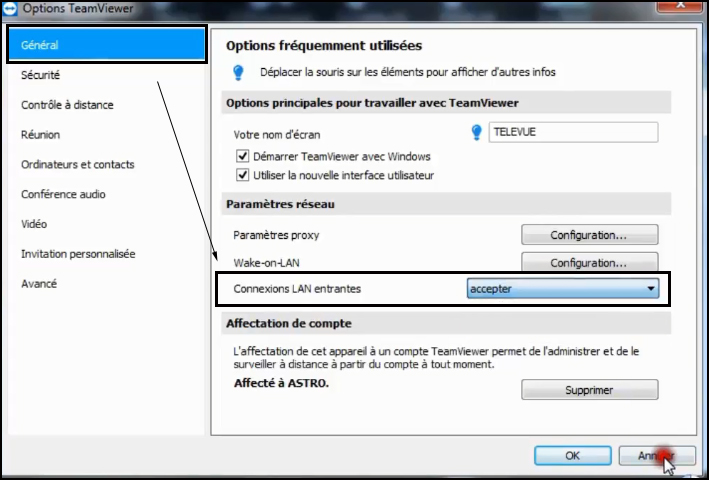
Pour contrôler l'ordinateur de l'observatoire avec TEAMVIEWER, on entre son adresse IP de sa carte réseau dans la fenêtre CONTROLER UN ORDINATEUR:
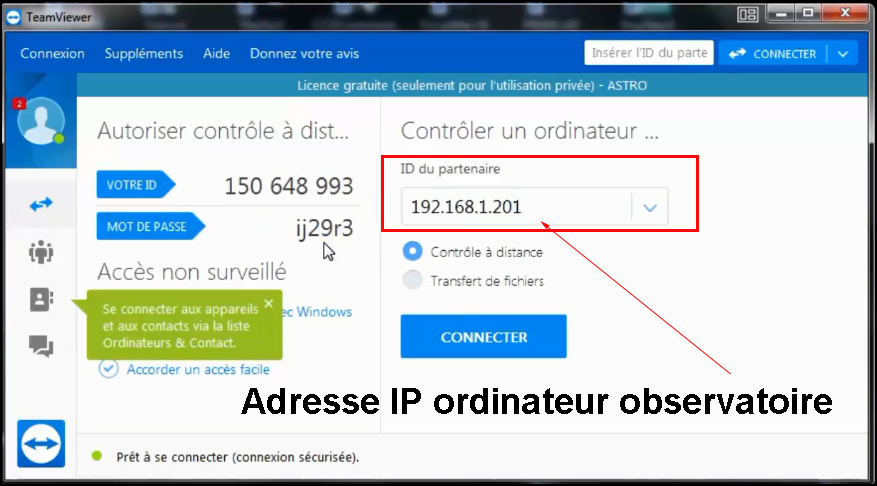
Pour vous montrer comment utiliser chacun de ces logiciels, voici un vidéo explicatif:
Pour accéder aux WEB POWERSWITCH en réseau local, il suffit de taper leur adresse IP et ajouter leur numéro de port dans votre fureteur Internet comme Google Chrome comme ceci:
192.168.1.55:100 (pour se connecter sur la WEB POWERSWITCH 2).
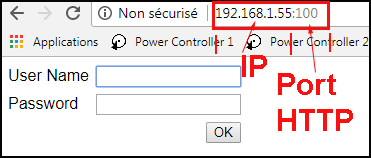
Contrôler son observatoire par Internet
Quand vous utilisez une adresse IP commençant par 168.192.1.1.xxx et que vous vous connectez sur l'ordinateur de l'observatoire, vous êtes en réseau local. Vous remarquerez aussi que les adresses IP des WEB POWERSWITCH ont également une adresse semblable. Si vous voulez opérer votre observatoire en utilisant le réseau Internet de partout dans le monde, il vous faut configurer votre routeur Internet principal pour pouvoir le faire. La procédure est assez simple quand on la connaît.
Votre routeur principal qui est la porte d'entrée du réseau Internet chez vous possède sa propre adresse IP qui ressemble a celle-ci 142.217.91.93. Il utilise des protections qui empêchent l'accès à votre réseau local. Sur votre routeur vous remarquerez une étiquette contenant des informations comme le nom du routeur (SSID) comme LYNKSYS, SAGEMCOM_6833, NETGEAR, etc, le mot de passe (WPA) pour vous connecter au routeur si vous êtes en WIFI et vous avez aussi les informations pour accéder au SETUP du routeur soit le USERNAME et le PASSWORD. Normalement, a partir de n'importe quel programme fureteur Internet comme Internet Explorer, Google Chrome, Firefox, etc, il vous suffit de taper l'adresse du DEFAULT GATEWAY (PASSERELLE PAR DEFAUT) qui est habituellement 192.168.1.1 et vous verrez une fenêtre demandant d'entrer le USERNAME (habituellement ADMIN) et le PASSWORD (indiqué sur l'étiquette du routeur). Pour connaître l'adresse de votre passerelle par défaut, utilisez la commande IPCONFIG /ALL dans l'invite de commande CMD (voir vidéo précédent). Une fois entré dans votre programme de setup du routeur, recherchez les fonctions PORT FOWARDED (REDIRECTION DE PORTS), PORT MAPPING ou NAT (NETWORK ADDRESS TRANSLATION).
Pour plus d'informations à ce sujet, je vous invite à cliquer le lien suivant:
Comme nous voulons nous connecter via Internet à nos WEB POWERSWITCH et l'ordinateur situé dans l'observatoire, nous devons connaître deux choses:
1) Leur adresse IP
2) Le PORT HTTP utilisé
Pour les WEB POWERSWITCH, vous aurez ces informations dans le SETUP de ces appareils. Voici un exemple:
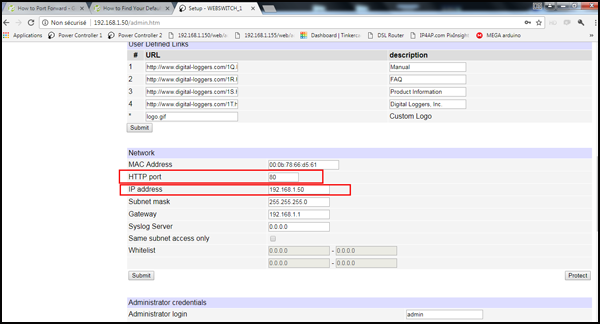
Pour ce qui est du PORT HTTP pour accéder à l'ordinateur, comme nous utiliserons REMOTE DESKTOP, celui ci utilise le port HTTP 3389. Donc dans mon cas, voici a titre d'exemple les informations dont j'ai besoin pour mes deux WEB POWERSWITCH et mon ordinateur FITLET tous situé dans mon observatoire.
| APPAREIL | IP ADDRESS | HTTP PORT |
| Web powerswitch 1 | 192.168.1.50 | 80 |
| Web powerswitch 2 | 192.168.1.55 | 100 |
| Ordinateur FITLET | 192.168.1.201 | 3389 |
Maintenant, une fois ces informations en main, il faut maintenant configurer notre routeur pour pouvoir accéder à ces appareils par Internet. Il faut rechercher dans le setup, habituellement dans la partie AVANCÉ (ADVANCED) les fonctions PORT FOWARDED (REDIRECTION DE PORTS), PORT MAPPING ou NAT (NETWORK ADDRESS TRANSLATION).
Moi j'utilise un routeur SAGEMCOM_6833. Dans ma section ADVANCED, j'ai une fonction appelé NAT (NETWORK ADDRESS TRANSLATION). Sur certain routeur de d'autres marques, vous trouverez des fonctions comme PORT FOWARDED (REDIRECTION DE PORTS) ou PORT MAPPING. Habituellement, c'est dans ces sections qu'on entrera les informations identifiant le NOM DES APPAREILS, leur adresse IP et leur PORT HTTP pour pouvoir y accéder via Internet.
Voici à quoi ressemble cette section sur mon propre routeur (SAGEMCOM_6833):

La première étape est de taper l'adresse 192.168.1.1 (DEFAULT GATEWAY) ( étape 1 dans l'image) dans mon fureteur Internet (GOOGLE CHROME). On verra apparaître un écran demandant d'entrer le USERNAME (habituellement ADMIN)et le PASSWORD. Ces deux informations sont inscrites sur l'étiquette du routeur.
On obtient l'accès au programme de SETUP du routeur. Pour aller aux fonctions de PORTS FORWARDED ou NAT (NETWORK ADDRESS TRANSLATION), je dois cliquer sur GESTION puis AVANCÉ (ADVANCED).
J'arrive à l'écran du SOMMAIRE (point 1 et 2 dans l'image du bas) qui me donne toutes les informations importantes sur mon routeur dont son ADRESSE IP identifié par ADRESSE IPv4 (WAN): 142.217.91.93 (point 3 dans l'image du bas). Prenez note que cette adresse IP change si on fait un reset du routeur. Pour accéder à nos appareils via REMOTE DESKTOP, on doit toujours utiliser l'adresse IP du routeur. Comme celle-ci change parfois, cela devient un problème car il faut entrer dans le setup du routeur à chaque fois. Heureusement, il existe une solution pour régler ce problème. J'en parlerai plus bas

Maintenant, pour atteindre la section NAT (NETWORK ADDRESS TRANSLATION) dans mon cas, je clique sur CONFIGURATION AVANCÉE (ADVANCED) (point 4 dans l'image du haut).
J'arrive à l'écran suivant (image du bas). Remarquez l'inscription NAT à gauche (point 1), on sélectionne SERVEURS VIRTUELS et on obtient l'écran du centre NAT--SERVEURS VIRTUELS. C'est dans cette section qu'on entre les informations sur le NOM DE L'APPAREIL (point 2 dans l'image du bas), son adresse IP (point 3 dans l'image du bas) et son HTTP PORT (point 4 dans l'image du bas). Une fois ces informations entrées, on clique sur APPLIQUER/SAUVEGARDER (point 5 sur l'image du bas).
Inscription WEB POWERSWITCH 1
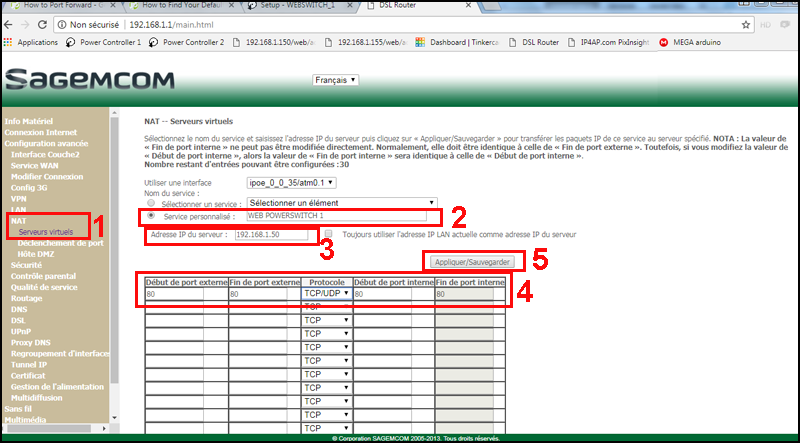
Inscription WEB POWERSWITCH 2
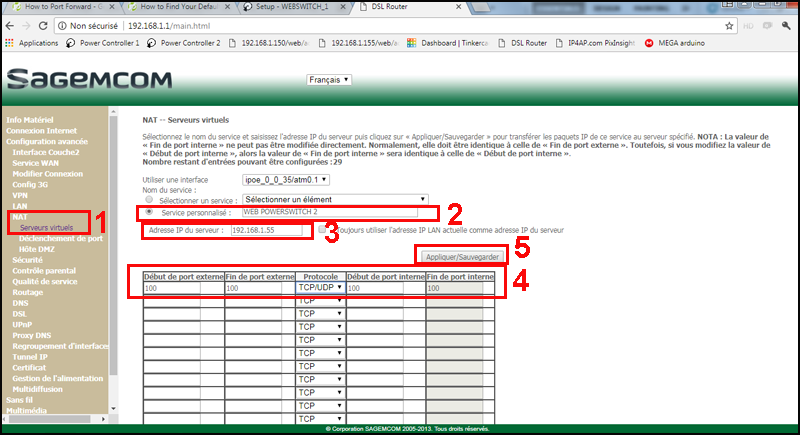
Liste des appareils inscrits dans NAT avec leur NOM, IP ADDRESS et HTTP PORT
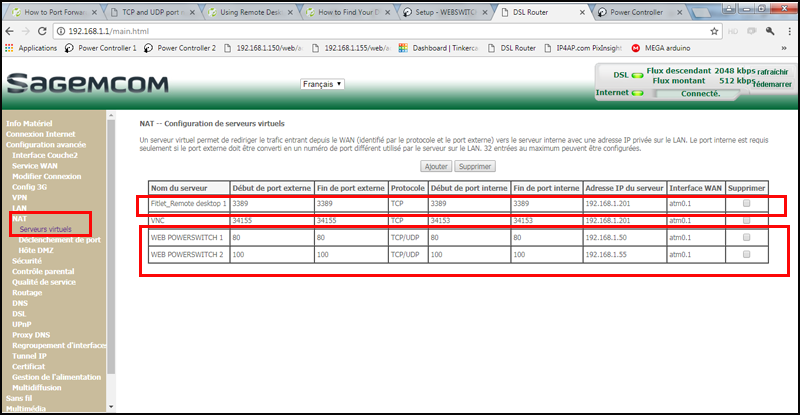
Une fois inscrit dans NAT (NETWORK ADDRESS TRANSLATION) dans mon routeur, je pourrai maintenant accéder à ces appareils via INTERNET.
Cette procédure est identique d'un routeur à l'autre. Recherchez la procédure qui s'applique à votre propre routeur. Vous pouvez vous informer auprès de votre fournisseur Internet ou faire des recherches sur Internet en entant les informations sur votre routeur et en recherchant comment configurer la section PORT FOWARDED (REDIRECTION DE PORTS), NAT ou PORT MAPPING.
Il ne reste qu'une chose à configurer, c'est la procédure pour contourner le fait que l'adresse IP de votre routeur peut changer. Si vous êtes à l'extérieur et que vous voulez accéder à votre ordinateur dans l'observatoire par Internet, vous n'avez qu'à entrer l'adresse IP du routeur (item 3 dans l'image du bas) comme par exemple 142.217.91.93 dans REMOTE DESKTOP:

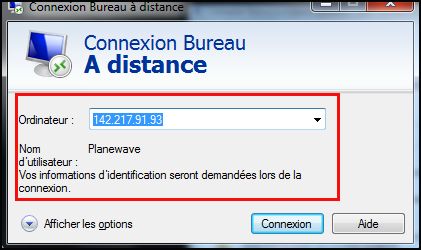
et vous verrez apparaître l'écran de l'ordinateur de votre observatoire. Si par contre, vous faites un RESET de votre routeur, cette adresse IP changera et vous devrez alors consulter l'adresse IP de votre routeur et entrer la nouvelle adresse dans REMOTE DESKTOP. L'idéal serait que vous obteniez une adresse IP FIXE de votre fournisseur Internet mais cette approche est dispendieuse et ne s'applique qu'à des cas particuliers comme les commerçants.
Par contre, il existe un moyen de contourner ce problème. Il s'agit de se créer une adresse fixe DDNS (DYNAMIC DOMAIN NAME SERVICE). Voici le site web NO_IP qui vous donne la procédure pour vous créer une adresse fixe DDNS qui ira lire régulièrement l'adresse IP de votre routeur au moyen d'un petit logiciel appelé DUC ( Dynamic Update Client (DUC)). Vous utiliserez à l'avenir l'adresse DDNS fixe que vous utiliserez avec REMOTE DESKTOP lorsque vous voudrez accéder à votre ordinateur dans votre observatoire via Internet.
Dans mon cas, j'ai créé une DDNS fixe appelé: PLANEWAVE.DDNS.NET et j'ai installé le petit programme Dynamic Update Client (DUC)) qui va lire mon adresse IP de mon routeur régulièrement et qui fonctionne en arrière plan. J'ai suivi la procédure expliqué sur le lien NO_IP.
Voici à quoi ressemble le petit programme Dynamic Update Client (DUC)):
Au départ, on s'inscrit sur le site et on reçoit un email demandant une confirmation. En créant votre adresse fixe DDNS, on demande d'entrer votre email et on vous assigne un numéro de client (Item 1 dans l'image suivante). Le petit programme va lire l'adresse IP sur votre routeur (item 2 dans l'image suivante) et il vous assigne cette adresse à votre nom de domaine (Item 3 dans l'image suivante)
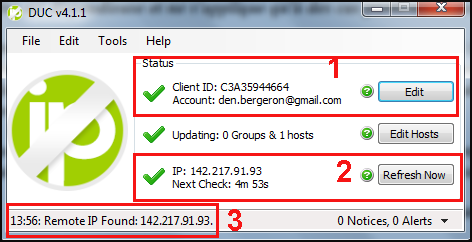
Voici un petit vidéo montrant se créer une adresse DDNS sur le site web NO_IP:
Donc avec une adresse DDNS fixe comme PLANEWAVE.DDNS.NET, j'entre toujours cette adresse dans REMOTE DESKTOP quand je veux me connecter à l'ordinateur dans mon observatoire et le petit programme assigne toujours l'adresse IP qu'il lit pour le routeur et l'assigne à mon nom de domaine. Cela ne change plus rien si l'adresse IP de votre routeur change car c'est l'adresse fixe DDNS qui sera assigné à l'adresse IP du routeur.
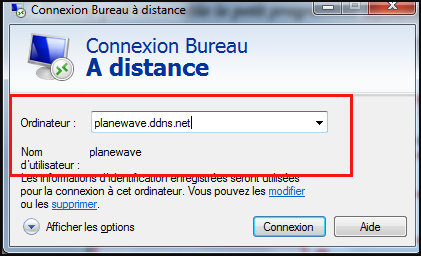
Si vous prenez la version gratuite de NO_IP, vous recevrez un message à tous les mois demandant de reconfirmer l'utilisation de votre DDNS fixe. Vous devrez donc confirmer votre adresse à chaque mois. Si vous prenez la version payante ($25 US pour 1 an), vous aurez l'esprit tranquille pour 1an.
La procédure décrite précédemment concerne l'accès Internet avec REMOTE DESKTOP.
Si vous utilisez TEAMVIEWER par Internet, vous n'aurez qu'a vous connecter avec l'adresse ID et le PASSWORD de la version Teamviewer installé sur l'ordinateur de l'observatoire. Lorsque TEAMVIEWER est installé sur un ordinateur, il lui assigne une ID et un PASSWORD (item 1 dans l'image suivante) qui lui est propre. Vous devez inscrire ces informations dans la fenêtre CONTRÔLER UN ORDINATEUR (item 2 dans l'image suivante) pour atteindre l'ordinateur dans l'observatoire.
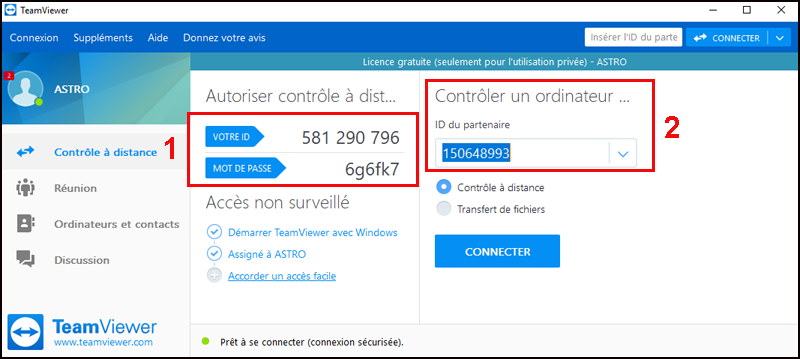
N'oubliez pas que la même version de Teamviewer doit être installé sur chacun des ordinateurs que vous voulez prendre le contrôle. Cette approche est de loin plus simple à effectuer qu'avec REMOTE DESKTOP. Cependant, il est bon de pouvoir avoir au moins deux moyens pour se connecter à l'ordinateur de l'observatoire car chacun de ces logiciels à ses forces et ses faiblesses.
Une fois cette partie bien configuré et testé, vous pourrez maintenant contrôler votre observatoire autant en réseau local lorsque vous serez chez vous que par Internet si vous êtes à l'extérieur. Vous prendrez simplement le contrôle de l'ordinateur de votre observatoire et pourrez tout opérer comme si vous y étiez.
Opérer un observatoire en remote est une chose mais tout automatiser nos sessions d'imagerie est possible de nos jours. Plusieurs logiciels comme CCD COMMANDER, PRISM, CCD AUTOPILOT, ACP observatory control, Sequence generator pro, etc, font ce genre d'automatisation. Personnellement, j'utilise CCD COMMANDER qui est très facile à utiliser et qui fonctionne très bien en concert avec THE SKY X PRO et MAXIM DL. Pour utiliser CCD COMMANDER, vous devez utiliser soit Maxim DL ou soit THE SKY X PRO avec toutes les commandes de caméras, focuseur, autoguideur, etc. De plus, mon système de détecteur de pluie et de nuages LUNATICO CLOUDWATCHER est supporté par ce logiciel et on peut le programmer afin qu'il parque la monture et ferme le toit de l'observatoire en cas de nuages prolongés ou de pluie. Ce qui ajoute un souci de moins lorsqu'on fait de l'astrophotographie et qu'on va se coucher ou qu'on opère à distance.
Il est très facile de programmer une session d'astrophotographie avec CCD COMMANDER. On choisit ses cibles dans THE SKY X PRO et les actions qu'on veut effectuer. On peut le programmer pour qu'il ouvre le toit de l'observatoire à telle heure, qu'il mette le télescope en HOME POSITION, qu'il fasse des flats field sur le ciel au crépuscule ou l'aurore, qu'il trouve et centre ses cibles parfaitement en utilisant la technique de calibration astrométrique (PLATE SOLVING), qu'il trouve une étoile guide, parte la prise des images, fasse le MERIDIAN FLIP pour ceux qui ont des montures équatoriales allemande, qu'il parque la monture en fin de session et qu'il ferme le toit de l'observatoire à la toute fin. Je vous réfère au site web de CCD COMMANDER pour avoir toutes les informations sur les performances de ce logiciel. Voici à quoi ressemble l'interface:
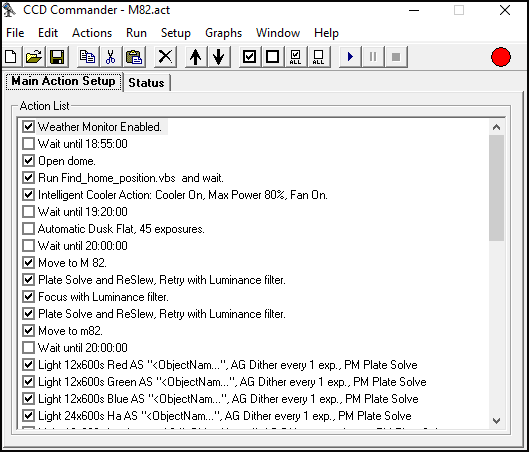
Au colloque ccd 2018, Martin Dufour a fait une très bonne présentation sur le logiciel d'automatisation CCD COMMANDER dont je vous invite à regarder ici:
D'autres logiciels font également de l'automatisation de session d'imagerie. Le logiciel français Prism le fait tout comme SEQUENCE GENERATOR PRO. Vous pouvez allez voir les tutoriels sur Youtube sur ces deux logciels. Le choix vous appartient.
Si vous avez une bonne expérience et de bons équipements, vous êtes maintenant prêt pour vivre une grande aventure avec votre observatoire automatisée. Vous pourrez maintenant opérer en tout temps en tout confort et de n'importe endroit via Internet. Ce projet m'a pris 1 an à concrétisé. L'avantage est qu'il est assez facile à faire si on est débrouillard et prêt à relever des défis. Le résultat à la fin c'est le NIRVANA. Il n'y pas de mots pour dire la sensation qu'on vit.
Même si notre observatoire est fonctionnel et qu'on a tout prévu, on n'est pas à l'abri de problèmes qui peut survenir à l'occasion et il faut avoir une personne compétente qu'on peut appeler en cas de besoin pour aller voir ce qui se passe. On peut simplement indiquer à cette personne quoi faire comme désactiver le système d'entraînement du toit pour le fermer à la main en la guidant via vos caméras IP, débarrer les axes du télescope pour le mettre en position PARK pour fermer le toit, fermer l'interrupteur général qui coupera l'électricité dans tout l'observatoire, ou tout autre action.
Durant l'hiver par temps très froid, il faut mettre la vitesse de déplacement (SLEW) de la monture du télescope au minimum. Il se déplacera moins vite mais aura plus de force (TORQUE). Assurez vous de bien configurer vos caméras de surveillance IP pour être en mesure de voir en tout temps ce qui se passe à l'observatoire. Moi, j'ai installé une batterie backup (UPS) pour chacune des caméras et mes routeurs. En cas de panne électrique, elles demeurent fonctionnelles.
Entretenez vos équipements soigneusement et attachez vos fils connecteurs pour qu'ils ne nuisent pas ou n'accroche dans rien. Huilez la chaîne et la rail du moteur.
Faites beaucoup de tests et notez les améliorations à apporter. Pensez à faire des BACKUPS de votre ordinateur quand tout fonctionne car si le disque SSD se brise, vous n'aurez qu'à le remplacer et réinstaller le backup.
Visitez votre observatoire régulièrement pour voir si tout est OK. On ne sait jamais. Des fois sous le froid un fil peut se briser.
Nous voilà enfin rendu à la fin. Vous avez dans ce document tout ce qu'il faut pour réaliser votre projet d'observatoire automatisé pouvant aussi être opéré à distance. Vous pouvez adapter des parties à vos besoins à vous. Vous trouverez plein de bonnes idées un peu partout sur Internet. Libre à vous d'ajouter des variantes.
Je tiens a remercier MARTIN DUFOUR pour avoir pris le temps de mettre son expérience sur Facebook et d'avoir mis ses talents de programmeur et d'astrophotographe au service de la communauté astronomique. Je remercie aussi Martin Desrosiers pour les dessins 3D de l'observatoire. Egalement un GROS MERCI à Stéphane Ferratfiat de France pour son implication au projet. Cela enrichit le présent document.
Si vous avez des questions et si je peux vous aider dans votre projet, vous pouvez me rejoindre sur mon email: den.bergeron@gmail.com
Je vous souhaite autant de plaisirs que j'en ai eu malgré les nombreux obstacles pour réaliser un projet semblable.
Je vous souhaite bonne chance
Denis Bergeron